�V�K�L���̓��e���s�����ƂŁA��\���ɂ��邱�Ƃ��\�ł��B
�L��
�V�K�L���̓��e���s�����ƂŁA��\���ɂ��邱�Ƃ��\�ł��B
posted by fanblog
2017�N01��11��
Google Feed API �I�� JQuery Ajax �ɂ���֍���J
Google Feed API �I��
2016�N7��20���ɒI���Ɋւ���L�����f�ڂ���Ă��܂������A
�{��2017�N1��11�����Google Feed API�����삵�Ă��Ȃ����ƂɋC�t���܂����B
����܂ł͐��퓮�삵�Ă����͗l�ł��B
What is the Google Feed API?�ł́A
�uThis API is officially deprecated and will stop working after December 15th, 2016.�v
2016�N12��15���ȍ~���삵�Ȃ��Ȃ�Ƃ���܂��B
�����ɂȂ��Ă����삵�Ȃ���A
�{���ɂėP�\���Ԗ����Ƃ������Ƃ�������܂���B
�Ƃ͂����A�ȑO�ɂ������悤�Ȏ��ۂ��������Ă�������
�����������҂������Ƃ���ł��B
�y�s��z���������� Google Feed API ���p�~��
API�T�[�r�X�̒�~�͎��O���m����Ă������ƂȂ̂Ŏd�����Ȃ��̂ł����A
����ɂ��V�X�e�����C�������܂��̂ŁA���Ȃ�ɂ��ł��B
Google Feed API�̑�֍�
Google Feed API�̑���� JQuery��Ajax�ɂ��RSS�̓ǂݍ��݂��������܂����B
���\�[�X�͂�����
<script type=\"text/javascript\" src=\"https://code.jquery.com/jquery-3.1.1.min.js\"
crossorigin=\"anonymous\"></script>
<script type=\"text/javascript\">
var ii = 0;
$(function(){
var hatena = {url:\'http://b.hatena.ne.jp/hotentry?mode=rss\', dataType:\'xml\',
�@�@�@�@�@�@success:function(data){
$(\"item\",data).each(function(){
$(\"#dlajax\").append(\"<dt><a href=\'\"
�@�@�@�@�@�@�@�@+ $(\"link\",this).text() + \"\'>\"
+ $(\"title\",this).text() + \"</a></dt>\");
});
}};
$(\"#hatena\").click(function(){$.ajax(hatena);});
});
</script>
<div id=\"view\">
<button id=\"hatena\">�͂Ăȃu�b�N�}�[�N�l�C�G���g���[</button>
<dl id=\"dlajax\"></dl>
</div>
HTML�Ɂu�͂Ăȃu�b�N�}�b�N�l�C�G���g���[�v�{�^����z�u���A
������N���b�N�����RSS�t�B�[�h���擾���\�����܂��B
���Ȃ�ȒP�Ɏ����ł���̂ł����߂ł��B
�y���̃J�e�S���[�̍ŐV�L���z
-
no image
-
no image
-
no image
2016�N09��18��
SEO�� ��{�m�� �}���Ă����ׂ� �S�̃|�C���g
�����G���W������̏W�q�����傫����������ł���A
���邢�́A�ȑO�͌�����ʂ������̂ɁA���ł͉�������Ă��������ʂ��߂炸��
���\�����ɂȂ��Ă���Ȃ�Ă��Ƃ͂���܂��H
���R�͖��m�ł��B
�����P��Google�̌����G���W���𐳂����������Ă��Ȃ�����ł��B
�����G���W���AGoogle�𐳂����������A
����ɑ��Č��ʓI��SEO����s�����ƂŁA
�����I�ɃA�N�Z�X����L�����Ƃ��ł��܂��B
�v����ɁA
�y������SEO��z���y�c��ȃA�N�Z�X���z
�Ƃ����킯�ł��B
����́A���̐�����SEO��ɂ��ď����Ă��������Ǝv���܂��B
SEO��ɂ��ẮA���܂��܂ȃT�C�g���������s���Ă��܂��B
���̐��͖c��ŁA����SEO��̋L���͐��S������ƌ����Ă��܂��B
�{���ɐ������ł��B
�������A�����Œ��ӂ��K�v�Ȏ�������܂��B
���́A���̖c��Ȑ���SEO��̑唼�́A
�ʂ̖ړI�������Č��J����Ă���Ƃ������ł��B
�ړI�͎����ĒP���ł��B
����SEO�L�ڂ���Ă���T�C�g�A�u���O���g�ɏW�q���s�����Ƃ��ړI�ł��B
�ł́A�W�q�ړI�ł͂Ȃ��A
�{���Ɍ��ʂ̂���{����SEO���T���o�����Ƃ�
�ł���̂ł��傤���H
�����́uNo�v�ł��B
�͂����茾���Ė����ł��B
�{���̖ړI�����E���Ă���̂ɁA
�{����SEO��ȂǑ��݂��Ȃ�����ł��B
�b�������Ȃ肻���Ȃ̂ŁA
���̘b�͂����܂łɂ��ĉ�����SEO������`�����܂��傤�B
SEO��Ƃ����L�[���[�h�Ō������s���Ă݂Ă��������B
�����ď�ʃ����L���O����Ă���T�C�g�L����ǂ�ł݂��
���ɓ���������܂��B
���̋L���̂悤�ɁASEO��ŏ�ʃ����L���O�����ׂɂ́A
���͒��ɁuSEO�v�uSEO��v�u�L�[���[�h�v�u�������ʁv�u�^�C�g���v
�u�ǎ��ȃR���e���c�v�u�R���e���c�v�u���o���^�O�v�u���^�L�[���[�h�v�ȂǁA
SEO��L���ɕp�ɂɂłĂ���L�[���[�h�����R�Ȍ`�ʼn��x�����ߍ��ގ����L���ł��B
SEO���ł��A
���ɂ��L���ȃL�[���[�h������܂��B
�uSEO�v�uSEO��v�u�L�[���[�h�v�u�������ʁv�u�^�C�g���v
�u�ǎ��ȃR���e���c�v�u�R���e���c�v�u���o���^�O�v�u���^�L�[���[�h�v
�u�L���b�`�R�s�[�v�u�R�s�[���C�e�B���O�v�u�L���v�uH1�^�O�v�uH2�^�O�v
�u�����G���W���v�u���^�f�B�X�N���v�V�����v�u�\�[�V�������f�B�A�v
�uSNS�v�uFacebook�v�uGoogle�v�uTwitter�v�uGoogle+�v�uRSS�v
�u���[���}�K�W���v�u�T�C�g�v�u�u���O�v�u���[�U�[�v�u�j�[�Y�v
�u�V�F�A�v�u�탊���N�v�u���ʁv�u���X�e�B���O�v�u�E�F�u�T�C�g�v
�uYahoo�v�uYahoo�m�b�܁v�u�X�p���v�u�t�@�[�X�g�r���[�v�u���O�v
�u�p���_�A�b�v�f�[�g�v�u�y�[�W�����N�v�u���̍����v�u���̗ǂ��v
�u�L�[���[�h�v�����i�[�v�u�N���b�N���v�u������v�u�T�W�F�X�g�v
�uSEO�c�[���v�u�E�F�u�}�X�^�[�c�[���v�uGoogle�A�i���e�B�N�X�v
�u�L�[���[�h�v�����i�[�v�u�g�����h�v�u�p�\�R���v�u�X�}�z�v
�u���S�ҁv�u�A�h���[�Y�v�uAdWords�v�u���@�v�u��{�v�u�`�F�b�N�v
�v����ɁA��L�̃L�[���[�h�����ɑg�ݍ��킹�đ��p�������͂��������킯�ł��B
�ǂݎ肪�O���Ȃ��悤�ɁA�����܂Ŏ��R�ȗ���ɂ���H�v�͕K�v�ł����A
�f�B�[�v���[�j���O���嗬�ɂȂ鍠�ɂ́A
SEO��Ƃ��Ď��ɓ��R�Ȏ��ƂȂ��Ă���ł��傤�B
�O�̂��߁A
��L�̗L���ȃL�[���[�h���g�������͂�����Ă݂܂��傤�B
�u�������ʂ��A�b�v���A
�u���O��E�F�u�T�C�g�Ƀ��[�U�[���W�q���邽�߂ɂ́A
���̍����A���邢�͎��̗ǂ��A�y�[�W�����N�������T�C�g����̔탊���N����ł��B
�����̃T�C�g��Facebook��Google+�ATwitter�Ȃǂ�
�\�[�V�������f�B�A����̃V�F�A��W�q�������A
Yahoo�m�b�܂Ȃǂ�����Q�l�Ƃ��ă����N�����悤�Ȃ��̂������B
�W�q���������Ƃ���A�t���G�C�g���[�����Ă���A
�P���̍������X�e�B���O�L�������R�Ɠ\���Ă���B
�p�\�R�������Ɍ��炸�A�X�}�z����̃A�N�Z�X���c��ŁA
Google�����G���W������͗ǎ��ȃR���e���c�����T�C�g�ƔF������Ă���B
�g�����h��}�������̂�A���S�҂ɂ��𗧂R���e���c���[�����Ă��āA
�ǂݎ��O�������Ȃ��ǎ��ȃR���e���c�ƂȂ��Ă���B
�L���^�C�g����H1�AH2�A���o���^�O�A���^�L�[���[�h�Ȃǂ͊�{�ɏ]���Ă���A
Google�����G���W������X�p����������邱�ƂȂnj����Ė����B
Facebook��Google+�ł́A�ǎ��ȃT�C�g�Ƃ��ĉ��x���V�F�A����Ă���̂ŁA
�N������x�͖ڂɂ������Ƃ�����̂ł͂Ȃ����낤���B
Google�̗��O�ɂ������������������̃T�C�g�ƌ�����ł��낤�B
���̂悤�ɍ����������ʂ��ւ�A�L�[���[�h�����������ߍ��܂ꂽ
�ǎ��ȃR���e���c�������������Ă���SEO��Ɍ��ʓI�ȃT�C�g�����
�탊���N�������̃T�C�g�ɏW�߂�悤�w�͂��ׂ��ł��낤�B
���̓w�͂������G���W������D�܂�錋�ʂނ��ƂɂȂ�̂�����B�v
�܂��A��L�̗�ł́A
SEO��ɑ��ėL���ȃL�[���[�h�肾�����ߍ��킯�ł����A
���̃L�[���[�h�ŏ�ʃ����L���O�����ꍇ�ł������v�̂ƂȂ�܂��B
���ۂɂǂ̂悤�ȃL�[���[�h���L���Ȃ̂��́A
���ɑ��݂����ʃ����L���O����Ă�T�C�g������킩��Ǝv���܂��B
�����N�T�C�g����̃����N��Google����y�i���e�B����\�������邽�߁A
�O�������N�͗ǎ��ȃT�C�g����̔탊���N�łȂ��ƈӖ�������܂���B
�����͂����Ă��A�ǎ��ȃT�C�g����탊���N���邽�߂ɂ́A
���T�C�g���g���ǎ��ł���A�A�N�Z�X���������Ȃ���A
�탊���N���Ă���邱�ƂȂǂ��肦�܂���B
�v���̃u���K�[�Ȃǂ́A
���ԓ��̌ÎQ�A�V�܂̐l�C�T�C�g����탊���N�����悤�ɂ��Ă��邽�߁A
�N�\�݂����ȋL���ł���ʃ����L���O�����悤�ɂȂ��Ă��܂��B
�������A����ȋL����T�C�g�ł����Ă�������SEO��͍s���Ă��܂��B
�����āA���̂ЂƂ����������N�ł��B
�v�͌����G���W���ɏ�ʌ������ꂽ�y�[�W����̃����N�̓������A
�\�Ȍ��肽������d���ނƂ������B
����ɁA
����̃y�[�W�Ƀ����N���W�߂���@�ł��傫�Ȍ��ʂ������܂��B
�������A�d���ݕ�����Ńy�i���e�B����\��������̂ŁA
�ȉ��̓��������N�������߂ł��B
�T�C�g���J�e�S�����������y�[�W�̃g�b�v�ւ̃����N�ŁA
���[�U�r���e�B���l�����đS�y�[�W�ɐݒu���Ă��������B
�e�L�X�g�ł̐ݒu�����ʓI�ł��B
���ǂ̓T�C�g�g�b�v�ւ̓��������N�ƂȂ�܂����A
���[�U�[�r���e�B�������Ȃ�̂ŁA
������ݒu���������悢�ł��傤�B
����͌̈ӂɓ���y�[�W�փ����N�����₷�����̂ł��B
�ł����ʓI�Ȃ̂�����ł��B
�L�����ɕ��͂Ƃ��ăe�L�X�g�����N�����R�ȗ����
�ݒu����悤�ɂ��Ă��������B
�ł��d�v��SEO�̓^�C�g���̕t�����ł��B
HTML�\�[�X��title�^�O�ł��B
���̃^�O�̏d�v��������L���͂悭�������܂����A
���ۂɂǂ̂悤�ȓ_�ɒ��ӂ���ׂ��Ȃ̂��A
���͂킩���Ă��Ȃ��l�������̂�����ł��B
�^�C�g���ɃL�[���[�h���܂߂�͓̂�����O�Ȃ̂ł����A
�ǂ̈ʒu�ɓ����̂����傫���e����^���܂��B
Google�����G���W���́A����title�^�O��������d�ݕt�����Ă��܂��B
���ɁA�^�C�g���̍ŏ��ɏ����Ă�����̕������d�v�����Ă��܂��B
����Ɍ����Ȃ�A�N���b�N����₷���L�[���[�h���K�{�ƂȂ�܂��B
�^�C�g���S�̂ŃN���b�N����₷���̂͌����܂ł��Ȃ��A
���̒��̍����珇�ɁA
�N���b�N����₷���L�[���[�h���܂߂�K�v������̂ł��B
���������ӂ��K�v�Ȃ̂́A
���̋L���̂悤�Ȍ���߂���L�[���[�h��I�Ȃ����ł��B
���܂��܂ȃT�C�g���u���ꂪ��ԁv�u�����߂̃c�[���̓R���v�Ȃ�āA
�{���ɐF�X�ȃc�[�����Љ�Ă��܂��B
���܂�ɂ���R���肷���Ăǂꂪ�ǂ��̂������܂���ˁB
�K�{�c�[���͌��܂��Ă���A�������̂R�ł��B
�܂��́A�Œ�ł����ɂ��Љ��c�[���͎g�����Ȃ��悤�ɂ��Ă��������B
Google�����Ă��閳���̃A�N�Z�X��̓c�[���B
��R�̉�͋@�\���Ŏg����f���炵���c�[���ł��B
�Ƃɂ����A�A�N�Z�X��͂͂��̃c�[�������ł悢�ł��傤�B
Google�A�i���e�B�N�X
Google�����Ă��鎩���̃T�C�g�̏�Ԃ�m�邽�߂̖����̃c�[���ł��B
�T�C�g���y�i���e�B�[���Ă��鎖��m�点�Ă��ꂽ��A
�C���f�b�N�X�𑁂߂���ł���̂ŁA
�ƂĂ��֗��ȃc�[���ł��B
Google�E�F�u�}�X�^�[�c�[��
�T�C�g�̃y�[�W�����N�A�C���f�b�N�X���A�탊���N���ȂǁA
�T�C�g�̊�{�I�Ȕ\�ׂ͂Ă����c�[���ł��B
���v���X���������J���Ă�����̂ł��B
���ɂ��ʔ����c�[�������J����Ă��܂��B
SEO�`�F�L
�ȏ�ŁASEO��ŕK�v�Ȏ��͑S�Ăł��B
������SEO����s���A
�������ʂ͕K���オ��܂��B
�����A���܂���ʌ����Ȃ��ꍇ�́A
�������Ԉ���Ă���ƍl���������悢�ł��傤�B
�Ⴆ�A
�L�[���[�h�̑I�莩�̂��Ԉ���Ă���B
�ǎ��ȃR���e���c�ɂȂ��Ă��Ȃ��B
�N���b�N�������Ȃ�悤�ȃ^�C�g���ɂȂ��Ă��Ȃ��B
�Ȃǂ����邩������܂���B
�܂��A�����ł����ʂ��オ��A
���Ȃ����s�����������Ƃ������Ƃł��B
����ɉ��P���d�˂Ă����A
�h���h����ʂɌ������ʂ��オ���Ă������Ƃł��傤�B
���\���ȏ�̃A�N�Z�X�������T�C�g�L���Ȃǂ́A
���x�������C�g����Ă��܂��B
�����C�g�̓x�Ƀ��[�U�[�ɖ𗧂����v���X����悤��
�S�����Ă���̂��w�ǂł��B
����ɁA�����e�[�}���������T�C�g������������ꍇ�́A
�����̋����T�C�g���m���r����悤�ȋL���ɂ��邱�ƂŁA
���T�C�g����ʌ��������悤�ɂȂ�܂��B
���邢�́A�ȑO�͌�����ʂ������̂ɁA���ł͉�������Ă��������ʂ��߂炸��
���\�����ɂȂ��Ă���Ȃ�Ă��Ƃ͂���܂��H
���R�͖��m�ł��B
�����P��Google�̌����G���W���𐳂����������Ă��Ȃ�����ł��B
�����G���W���AGoogle�𐳂����������A
����ɑ��Č��ʓI��SEO����s�����ƂŁA
�����I�ɃA�N�Z�X����L�����Ƃ��ł��܂��B
�v����ɁA
�y������SEO��z���y�c��ȃA�N�Z�X���z
�Ƃ����킯�ł��B
����́A���̐�����SEO��ɂ��ď����Ă��������Ǝv���܂��B
SEO��
SEO��ɂ��ẮA���܂��܂ȃT�C�g���������s���Ă��܂��B
���̐��͖c��ŁA����SEO��̋L���͐��S������ƌ����Ă��܂��B
�{���ɐ������ł��B
�������A�����Œ��ӂ��K�v�Ȏ�������܂��B
���́A���̖c��Ȑ���SEO��̑唼�́A
�ʂ̖ړI�������Č��J����Ă���Ƃ������ł��B
�ړI�͎����ĒP���ł��B
����SEO�L�ڂ���Ă���T�C�g�A�u���O���g�ɏW�q���s�����Ƃ��ړI�ł��B
�ł́A�W�q�ړI�ł͂Ȃ��A
�{���Ɍ��ʂ̂���{����SEO���T���o�����Ƃ�
�ł���̂ł��傤���H
�����́uNo�v�ł��B
�͂����茾���Ė����ł��B
�{���̖ړI�����E���Ă���̂ɁA
�{����SEO��ȂǑ��݂��Ȃ�����ł��B
�b�������Ȃ肻���Ȃ̂ŁA
���̘b�͂����܂łɂ��ĉ�����SEO������`�����܂��傤�B
������SEO��
SEO��Ƃ����L�[���[�h�Ō������s���Ă݂Ă��������B
�����ď�ʃ����L���O����Ă���T�C�g�L����ǂ�ł݂��
���ɓ���������܂��B
������SEO�� ����1 �L�[���[�h
���̋L���̂悤�ɁASEO��ŏ�ʃ����L���O�����ׂɂ́A
���͒��ɁuSEO�v�uSEO��v�u�L�[���[�h�v�u�������ʁv�u�^�C�g���v
�u�ǎ��ȃR���e���c�v�u�R���e���c�v�u���o���^�O�v�u���^�L�[���[�h�v�ȂǁA
SEO��L���ɕp�ɂɂłĂ���L�[���[�h�����R�Ȍ`�ʼn��x�����ߍ��ގ����L���ł��B
SEO���ł��A
���ɂ��L���ȃL�[���[�h������܂��B
SEO��ɗL���ȃL�[���[�h
�uSEO�v�uSEO��v�u�L�[���[�h�v�u�������ʁv�u�^�C�g���v
�u�ǎ��ȃR���e���c�v�u�R���e���c�v�u���o���^�O�v�u���^�L�[���[�h�v
�u�L���b�`�R�s�[�v�u�R�s�[���C�e�B���O�v�u�L���v�uH1�^�O�v�uH2�^�O�v
�u�����G���W���v�u���^�f�B�X�N���v�V�����v�u�\�[�V�������f�B�A�v
�uSNS�v�uFacebook�v�uGoogle�v�uTwitter�v�uGoogle+�v�uRSS�v
�u���[���}�K�W���v�u�T�C�g�v�u�u���O�v�u���[�U�[�v�u�j�[�Y�v
�u�V�F�A�v�u�탊���N�v�u���ʁv�u���X�e�B���O�v�u�E�F�u�T�C�g�v
�uYahoo�v�uYahoo�m�b�܁v�u�X�p���v�u�t�@�[�X�g�r���[�v�u���O�v
�u�p���_�A�b�v�f�[�g�v�u�y�[�W�����N�v�u���̍����v�u���̗ǂ��v
�u�L�[���[�h�v�����i�[�v�u�N���b�N���v�u������v�u�T�W�F�X�g�v
�uSEO�c�[���v�u�E�F�u�}�X�^�[�c�[���v�uGoogle�A�i���e�B�N�X�v
�u�L�[���[�h�v�����i�[�v�u�g�����h�v�u�p�\�R���v�u�X�}�z�v
�u���S�ҁv�u�A�h���[�Y�v�uAdWords�v�u���@�v�u��{�v�u�`�F�b�N�v
�v����ɁA��L�̃L�[���[�h�����ɑg�ݍ��킹�đ��p�������͂��������킯�ł��B
�ǂݎ肪�O���Ȃ��悤�ɁA�����܂Ŏ��R�ȗ���ɂ���H�v�͕K�v�ł����A
�f�B�[�v���[�j���O���嗬�ɂȂ鍠�ɂ́A
SEO��Ƃ��Ď��ɓ��R�Ȏ��ƂȂ��Ă���ł��傤�B
�O�̂��߁A
��L�̗L���ȃL�[���[�h���g�������͂�����Ă݂܂��傤�B
�u�������ʂ��A�b�v���A
�u���O��E�F�u�T�C�g�Ƀ��[�U�[���W�q���邽�߂ɂ́A
���̍����A���邢�͎��̗ǂ��A�y�[�W�����N�������T�C�g����̔탊���N����ł��B
�����̃T�C�g��Facebook��Google+�ATwitter�Ȃǂ�
�\�[�V�������f�B�A����̃V�F�A��W�q�������A
Yahoo�m�b�܂Ȃǂ�����Q�l�Ƃ��ă����N�����悤�Ȃ��̂������B
�W�q���������Ƃ���A�t���G�C�g���[�����Ă���A
�P���̍������X�e�B���O�L�������R�Ɠ\���Ă���B
�p�\�R�������Ɍ��炸�A�X�}�z����̃A�N�Z�X���c��ŁA
Google�����G���W������͗ǎ��ȃR���e���c�����T�C�g�ƔF������Ă���B
�g�����h��}�������̂�A���S�҂ɂ��𗧂R���e���c���[�����Ă��āA
�ǂݎ��O�������Ȃ��ǎ��ȃR���e���c�ƂȂ��Ă���B
�L���^�C�g����H1�AH2�A���o���^�O�A���^�L�[���[�h�Ȃǂ͊�{�ɏ]���Ă���A
Google�����G���W������X�p����������邱�ƂȂnj����Ė����B
Facebook��Google+�ł́A�ǎ��ȃT�C�g�Ƃ��ĉ��x���V�F�A����Ă���̂ŁA
�N������x�͖ڂɂ������Ƃ�����̂ł͂Ȃ����낤���B
Google�̗��O�ɂ������������������̃T�C�g�ƌ�����ł��낤�B
���̂悤�ɍ����������ʂ��ւ�A�L�[���[�h�����������ߍ��܂ꂽ
�ǎ��ȃR���e���c�������������Ă���SEO��Ɍ��ʓI�ȃT�C�g�����
�탊���N�������̃T�C�g�ɏW�߂�悤�w�͂��ׂ��ł��낤�B
���̓w�͂������G���W������D�܂�錋�ʂނ��ƂɂȂ�̂�����B�v
�܂��A��L�̗�ł́A
SEO��ɑ��ėL���ȃL�[���[�h�肾�����ߍ��킯�ł����A
���̃L�[���[�h�ŏ�ʃ����L���O�����ꍇ�ł������v�̂ƂȂ�܂��B
���ۂɂǂ̂悤�ȃL�[���[�h���L���Ȃ̂��́A
���ɑ��݂����ʃ����L���O����Ă�T�C�g������킩��Ǝv���܂��B
������SEO�� ����2 ���������N
�����N�T�C�g����̃����N��Google����y�i���e�B����\�������邽�߁A
�O�������N�͗ǎ��ȃT�C�g����̔탊���N�łȂ��ƈӖ�������܂���B
�����͂����Ă��A�ǎ��ȃT�C�g����탊���N���邽�߂ɂ́A
���T�C�g���g���ǎ��ł���A�A�N�Z�X���������Ȃ���A
�탊���N���Ă���邱�ƂȂǂ��肦�܂���B
�v���̃u���K�[�Ȃǂ́A
���ԓ��̌ÎQ�A�V�܂̐l�C�T�C�g����탊���N�����悤�ɂ��Ă��邽�߁A
�N�\�݂����ȋL���ł���ʃ����L���O�����悤�ɂȂ��Ă��܂��B
�������A����ȋL����T�C�g�ł����Ă�������SEO��͍s���Ă��܂��B
�����āA���̂ЂƂ����������N�ł��B
�v�͌����G���W���ɏ�ʌ������ꂽ�y�[�W����̃����N�̓������A
�\�Ȍ��肽������d���ނƂ������B
����ɁA
����̃y�[�W�Ƀ����N���W�߂���@�ł��傫�Ȍ��ʂ������܂��B
�������A�d���ݕ�����Ńy�i���e�B����\��������̂ŁA
�ȉ��̓��������N�������߂ł��B
�O���[�o�����j���[
�T�C�g���J�e�S�����������y�[�W�̃g�b�v�ւ̃����N�ŁA
���[�U�r���e�B���l�����đS�y�[�W�ɐݒu���Ă��������B
�e�L�X�g�ł̐ݒu�����ʓI�ł��B
�p������
���ǂ̓T�C�g�g�b�v�ւ̓��������N�ƂȂ�܂����A
���[�U�[�r���e�B�������Ȃ�̂ŁA
������ݒu���������悢�ł��傤�B
�T�C�h�i�r�E�t�b�^�[�����N
����͌̈ӂɓ���y�[�W�փ����N�����₷�����̂ł��B
�L���i�R���e���c���j
�ł����ʓI�Ȃ̂�����ł��B
�L�����ɕ��͂Ƃ��ăe�L�X�g�����N�����R�ȗ����
�ݒu����悤�ɂ��Ă��������B
������SEO�� ����3 �^�C�g��
�ł��d�v��SEO�̓^�C�g���̕t�����ł��B
HTML�\�[�X��title�^�O�ł��B
���̃^�O�̏d�v��������L���͂悭�������܂����A
���ۂɂǂ̂悤�ȓ_�ɒ��ӂ���ׂ��Ȃ̂��A
���͂킩���Ă��Ȃ��l�������̂�����ł��B
�^�C�g���ɃL�[���[�h���܂߂�͓̂�����O�Ȃ̂ł����A
�ǂ̈ʒu�ɓ����̂����傫���e����^���܂��B
Google�����G���W���́A����title�^�O��������d�ݕt�����Ă��܂��B
���ɁA�^�C�g���̍ŏ��ɏ����Ă�����̕������d�v�����Ă��܂��B
����Ɍ����Ȃ�A�N���b�N����₷���L�[���[�h���K�{�ƂȂ�܂��B
�^�C�g���S�̂ŃN���b�N����₷���̂͌����܂ł��Ȃ��A
���̒��̍����珇�ɁA
�N���b�N����₷���L�[���[�h���܂߂�K�v������̂ł��B
���������ӂ��K�v�Ȃ̂́A
���̋L���̂悤�Ȍ���߂���L�[���[�h��I�Ȃ����ł��B
������SEO�� ����4 Google�U���ɕK�{�̃c�[��
���܂��܂ȃT�C�g���u���ꂪ��ԁv�u�����߂̃c�[���̓R���v�Ȃ�āA
�{���ɐF�X�ȃc�[�����Љ�Ă��܂��B
���܂�ɂ���R���肷���Ăǂꂪ�ǂ��̂������܂���ˁB
�K�{�c�[���͌��܂��Ă���A�������̂R�ł��B
�܂��́A�Œ�ł����ɂ��Љ��c�[���͎g�����Ȃ��悤�ɂ��Ă��������B
Google�A�i���e�B�N�X
Google�����Ă��閳���̃A�N�Z�X��̓c�[���B
��R�̉�͋@�\���Ŏg����f���炵���c�[���ł��B
�Ƃɂ����A�A�N�Z�X��͂͂��̃c�[�������ł悢�ł��傤�B
Google�A�i���e�B�N�X
Google�E�F�u�}�X�^�[�c�[��
Google�����Ă��鎩���̃T�C�g�̏�Ԃ�m�邽�߂̖����̃c�[���ł��B
�T�C�g���y�i���e�B�[���Ă��鎖��m�点�Ă��ꂽ��A
�C���f�b�N�X�𑁂߂���ł���̂ŁA
�ƂĂ��֗��ȃc�[���ł��B
Google�E�F�u�}�X�^�[�c�[��
SEO�`�F�L
�T�C�g�̃y�[�W�����N�A�C���f�b�N�X���A�탊���N���ȂǁA
�T�C�g�̊�{�I�Ȕ\�ׂ͂Ă����c�[���ł��B
���v���X���������J���Ă�����̂ł��B
���ɂ��ʔ����c�[�������J����Ă��܂��B
SEO�`�F�L
�܂Ƃ�
�ȏ�ŁASEO��ŕK�v�Ȏ��͑S�Ăł��B
������SEO����s���A
�������ʂ͕K���オ��܂��B
�����A���܂���ʌ����Ȃ��ꍇ�́A
�������Ԉ���Ă���ƍl���������悢�ł��傤�B
�Ⴆ�A
�L�[���[�h�̑I�莩�̂��Ԉ���Ă���B
�ǎ��ȃR���e���c�ɂȂ��Ă��Ȃ��B
�N���b�N�������Ȃ�悤�ȃ^�C�g���ɂȂ��Ă��Ȃ��B
�Ȃǂ����邩������܂���B
�܂��A�����ł����ʂ��オ��A
���Ȃ����s�����������Ƃ������Ƃł��B
����ɉ��P���d�˂Ă����A
�h���h����ʂɌ������ʂ��オ���Ă������Ƃł��傤�B
���\���ȏ�̃A�N�Z�X�������T�C�g�L���Ȃǂ́A
���x�������C�g����Ă��܂��B
�����C�g�̓x�Ƀ��[�U�[�ɖ𗧂����v���X����悤��
�S�����Ă���̂��w�ǂł��B
����ɁA�����e�[�}���������T�C�g������������ꍇ�́A
�����̋����T�C�g���m���r����悤�ȋL���ɂ��邱�ƂŁA
���T�C�g����ʌ��������悤�ɂȂ�܂��B
�^�O�FSEO��
2016�N09��16��
�y�܂Ƃ߁z���� �L�[���[�h �����L���O ����݂� �u���O �W�q ���@
�R���e���c �l�^ �Ƃ��Ă� WordPress
����uWordPress�v�L�[���[�h�ł̌�������16���B
�J�ł́A�u�u���O�������Ȃ�WordPress�łȂ���ʖځI�v�Ƃ����L���ň��A
�S���E��4800�����̃T�C�g��WordPress�ŏ�����Ă��܂��B
���t�ʂ�WordPress�M�҂��炯�̐��E�ɂȂ����킯�ł��B
����Ԃ��AWordPress�l�^�������Β����Ƀ����L���O�����Ǝv�������ł����A
WordPress�l�^�L���͊��ɖO�a��Ԃɂ���A
��ʌ��������ɂ͋����������̂�����ł��B
���� �L�[���[�h �����L���O
�����ŁA
Google AdWords ���g���āA
�R���e���c�l�^�ɂ���₷���L�[���[�h�ׁA
�l�C�x�������L���O�ɂ��܂����B
1�� : Wordpress 36%
2�� : Google 23.2%
3�� : Google+ 11%
4�� : Twitter 9.6%
5�� : Pinterest 9.3%
6�� : Instagram 6.2%
7�� : youtube 3.1%
8�� : facebook 0.8%
9�� : Line 0.6%
���̃����L���O�͌��ԕ��ό�����100���`1000����A
���D�P���̏d�݂��w�������\������Z�o���Ă��܂��B
�����{�����[�����������x���̃L�[���[�h���W�߂������ł��B
�]���āA
Line��facebook�Ayoutube�AInstagram
�Ȃǂ̃L�[���[�h��b��ɂ����R���e���c�ł���A
�Q���͏\���\���Ǝv���܂��B
�Ȃ��A�ł�������������Ă���L�[���[�h�̑g�ݍ��킹�́A
Line�ł���A�uLine�v�{�u�X�^���v�v�ł��B
�l�C�̂���X�^���v���W����L���O�ȂǁA
�L���l�^�Ƃ��ẮA�F�X�Ƃ��肻���ł��B
facebook�ł���A
�ufacebook�v�{�u���O�C���v��
�ufacebook�v�{�u�A�J�E���g�폜�v�ȂǁA
����Ɋւ��錟���������̂������ł��B
youtube�ł���A
�uyoutube�v�{�ump3�v�A
�uyoutube�v�{�u�_�E�����[�h�v�Ȃǂ�
�L�[���[�h�ɂ�錟���������̂ŁA
�����mp3�ɕϊ����ă_�E�����[�h�ł���T�C�g�̏Љ�L���Ȃǂ�
�l�C�R���e���c�ƂȂ肻���ł��B
�C���^�[�l�b�g�̓�����A
SNS�l�^�̌������������߁A
IT�֘A�L�[���[�h�̃����L���O�ɂȂ�܂������A
�������ɋ߂������̃L�[���[�h���C�ɂȂ�Ƃ���ł��B
�����Ŏ��́A�����Ɋւ��L�[���[�h�̒��ŁA
�ǂ̃L�[���[�h���ł�������������Ă���̂��ׁA
�R���e���c�l�^�Ƃ��Ă̐l�C�x�������L���O�ɂ��܂����B
1�� : �X�}�z 51.9%
2�� : �l�C�� 17.9%
3�� : �_�C�G�b�g 9.7%
4�� : �p�`���R 9.0%
5�� : �t�@�b�V���� 5.3%
6�� : ���V�s 3.5%
7�� : ���[���� 2.6%
���ɂ��O������L���b�V���O�A�J�[�h���[���Ȃǂ�
�L�[���[�h�������܂������A
���ԕ��ό����̃{�����[���Ƃ��Ă͏��Ȃ����O���܂����B
�܂��A�u�C���t���G���U�v�u���A�a�v�u���Ɂv�u���Ɂv�ȂǁA
���N�Ɋւ���L�[���[�h�ł̌����������̂ł����A
�yGoogle �i���]���K�C�h���C�� 2016�N�z
�ɂ��ƁA
���N�ɌW���A���邢�͐������Ɋւ����M�́A
��ʂɌ��������L���O�����͓̂���悤�Ȃ̂�
�������܂��B
�����ŗB��ʔ����������݂�ꂽ�̂��A
�u���[�����v�{�u�����v
�u���[�����v�{�u���v
�u���[�����v�{�u���s�v
�ȂǁA�n�於�ł̌������ł����������u���[�����v�ł��B
�����Ɂu���ǂ�v�Ō��������ꍇ�A
�u���ǂ�v�{�u����v���g�b�v�ɂȂ�܂����A
���̌�́A
�u���ǂ�v�{�u��v
�u���ǂ�v�{�u�J�����[�v
�u���ǂ�v�{�u���V�s�v
�ƂȂ�܂��B
���ɂ��A�u�L�q�v��u�Ă��\�o�v���D�D�D�Ȃǂ����ׂĂ݂܂������A
�u�������v�{�u���V�s�v���ł�������������Ă���A
�u���[�����v����������ł��邱�Ƃ��킩��܂����B
���̓����𗝉�����A�ǂ̂悤�ȃR���e���c�ɂ���Ηǂ��̂��킩��Ǝv���܂��B
��x��������ƍl���Ă݂Ă��������B
�R���e���c �l�^�ɍ�������
�F�X�Ȉӌ�������܂����A
���̏ꍇ�A�yGoogle AdWords�z��
�L�[���[�h �v�����i�[�Ō����{�����[���ׂ�悤�ɂ��Ă��܂��B
����ȊO�ɂ́A
http://www.google.com/complete/search?hl=en&output=toolbar&q=�m�[�g�p�\�R��
�̂悤�ɁAGoogle�̃T�W�F�X�g�@�\�𗘗p���Ċ֘A�L�[���[�h���ׂĂ��܂��B
�ڂ����́A�yGoogle API �v���O���~���O����z���Q�l�ɂ��Ă��������B
����2���g�����ƂŁA
Google�����c��Ȍ����L�[���[�h����œK�Ȃ��̂������邱�Ƃ��ł��܂��B
�R���e���c �l�^�ɍ������炨�������������B
�܂Ƃ�
�u���O�ő�R�̐l�ɋL�������Ă��炤�ɂ́A
�L�[���[�h�̑I��͂ƂĂ��d�v�ł��B
���ǂ̓j�[�Y�ɉ������L�[���[�h�łȂ��ƁA
�����{�����[�����̂����Ȃ����߂ł��B
�������A��́u���[�����v�̂悤�ɁA
�L�[���[�h���Ɋ֘A�L�[���[�h�̑������قȂ����肷��̂ŁA
�R���e���c�̓��e�́A
�֘A�L�[���[�h�ׂ���ŏ����Ă������Ƃ������߂��܂��B
�{�u���O�ł́A
�y�����Ȃ̂ɍ��@�\�ȉ摜�ҏW�E���H�\�t�g7�I�B Photoshop �� Illustrator �͕s�v�����z
�y�܂����[�����������ŏ��Ղ��Ă�́H �y�X�킩��A�ȒP�Ȓ������A�����@�z
�y���[�� �������� �� ���� �Ώ����@�B MIME�ABase64�AUTF-8�A�V�t�g�i�h�r�z
�Ȃǂ��l�C�̋L���ŁA
�������S�l�̐l�Ɍ��Ă��������Ă��܂��B
�����̋L���Ȃǂ́A
�L�[���[�h�̑I��ɉ����ă^�C�g���̑I��Ȃǂɂ��C��z���Ă��܂��B
����ɁA
�NjL������A�����C�g����x�ɃA�N�Z�X���������Ă���̂ŁA
�L������ĂĂ�������ŁA
�L�[���[�h��NjL������A
�ǂ݂₷������Ȃǂ̃����C�g�͑���Ǝv���܂��B
2016�N09��05��
�f�B�[�v���[�j���O �����p���� �V���� �A���S���Y�� �� Google �� ���\
�����Ō��o��������V�A���S���Y��
Google���A�f�B�[�v���[�j���O ��p���āA
�L���iWeb�y�[�W�j�̓��e���玩���Ō��o��������w�K�A���S���Y�����J�������悤�ł��B
�J�������̂́AGoogle Brain Team�iGoogle �l���m�\ �`�[��)
���l�^�͎��̂��̂ł��B
Text summarization with TensorFlow
����܂łɂ��u�Ԃ̎����^�]�v��u�����|��v�ȂǏ�ɘb��ƂȂ��Ă��� �f�B�[�v���[�j���O�B
���{�b�g���Ǝ����s������A���l�����Ԃ△�l��s�@�ȂǁA
�r�e�����r�e�����ɏo�Ă���悤�ȋߖ����̖��̎������g�߂ɔ����Ă���C�����܂��B
�uAI���l�ނ��U������悤�ɂȂ�v�ƌx������]�_�Ƃ�w�҂����܂����A
�h��������̒a����S�҂��ɂ��Ă���l�̕������|�I�ɑ������Ǝv���܂��B
���o��
����܂�SEO��Ƃ��āAh1�`6���o���^�O�𐳂����ݒu����Ƃ����̂���ł����B
Google�����G���W���Ɍ������Ă��炤�ɂ́A�u���o���v �͏d�v���ƌ����Ă����킯�ł��B
�������A����� �f�B�[�v���[�j���O �̎�������́A
�f�B�[�v���[�j���O �����p���āA�œK�Ȍ��o����������������킯�Ȃ̂ŁA
����܂ł̂悤�Ȍ��o���ł͖�s�����Ƃ��������Ӗ����Ă��܂��B
���܂ł̂悤�ȁu�����ɍD�܂�錩�o���v���A
�w�ǂ����o���x������͕K�v�ɂȂ��Ă���̂�������܂���B

�L���̍\��
Google�̐l���m�\���ǂ����o���������I�ɐ�������킯�ł�����A
���̃A���S���Y�����d�v�ȃ|�C���g�ł��B
����̋L���ɒ��ڂ��ׂ��L�q������܂����B
�wthe model can generate good headlines from reading just a few sentences from the beginning of the article�x
�L���̖`������̐��s�̕��͂���ǂ����o�����ł���Ƃ����킯�ł��B
���{�ɂ����āA���͂�������ŏd�v�Ƃ���Ă����̂��u�N���]���v�B
�ꌹ�̗R���Ƃ��ẮA�����̊����̐��̍\�����w�����̂ŁA
�������͕��͂�4�ɕ�����Ƃ������Ƃ��q���̍����狳����Ă��܂����B
�������A���́u�N���]���v�͂����������ۓI�ɋ��ʂ����\���ł͂Ȃ��A
�p�ꌗ�ɂ����Ăْ͈[���ł��B
�C�O�ł͎咣����Ԗڂɂ��邱�Ƃ��w�ǂł��B
�p���O���t�E���C�e�B���O
���̖`���Ɏ咣��u�����͍\�����u�p���O���t�E���C�e�B���O�v�ƌ����܂��B
�p���O���t�ɂ́A
�u�����̃g�s�b�N�ɂ��ďq�ׂ����̏W�܂�v�Ƃ������m�Ȓ�`������B
�`���ɒu���v��(�咣)�A
����ȊO�̎x����(�⑫���)��2�ō\������܂��B
����2�̍\���ɂ�镶�͂���������ł����A
���͑S�̂����グ�Ă����킯�ł��B
���͖w�ǂ̉Ȋw�����i�_���A���|�[�g�A������ĂȂǁj��
���́u�p���O���t�E���C�e�B���O�v��p���Ă��܂��B
�u�p���O���t�E���C�e�B���O�v�̗̊v�����́A
�u�`���ɓ`����ׂ������L�q����v�Ƃ����_�ł��B

Google�̃f�B�[�v���[�j���O�̓p���O���t�E���C�e�B���O����{
���ǂ̂Ƃ���AGoogle�͉p�ꌗ�Y�̃\�t�g�E�G�A�̏W�܂�ł��B
����𗝉�������ŕ��͂��L�q���Ȃ��ƁA
�ǂ����o���̐����������I�ɂ͍s���Ă͂���Ȃ��ł��傤�B
����ɁAGoogle�����A���S���Y�����A
�f�B�[�v���[�j���O�ɂ���Ď����������ꂽ���o����D��I�Ɍ�������悤�ɂȂ����ꍇ�A
����܂ł̌��o���ł͑����ł��ł��Ȃ����ƂɂȂ�܂��B
���ǂ́A2�b����3�b�Ԃ̃t�@�[�X�g�r���[�ŁA
�ǎ҂ɗǂ��L�����Ɣ��f���Ă��炤���߂ɂ��A
�������䂭�悤�Ȏ咣��`���ɋL�q����Ƃ����̂�
�C���^�[�l�b�g�ł͐������p�ł���A
�ǂ����͂ƌ�������镶�͈͂Ⴄ�̂�������܂���B
�܂Ƃ�
���������{�l�́A
�u��y�͔L�ł���B�B�B�v
�u�g���l������Ƃ����͐ፑ�ł������B�B�B�v
�Ȃǂ̕��w�����ɂ�鋭���e�����Ă���A
�`���ɔ�������i��A�[�l���ɂ��\���𑽗p����X���ɂ���܂��B
�����Ă��̌��ʁA�C�O�̕��͍\���Ƃ̍����傫���Ȃ��Ă��܂��B
�����������_�ɒ��ӂ��āA
�f�B�[�v���[�j���O�ւ̕��͂̑Ή���i�߂Ă����܂��傤�B

�^�O�F�f�B�[�v���[�j���O
2016�N08��25��
�y�K�ǁz���܂�m���Ă��Ȃ��\�t�g�E�G�A�J��������B�m���Ă����ׂ��\�t�g�E�G�A�J��������
Visual Studio �֗̕��Ȃ̂ɒm���Ă��Ȃ��@�\
�{���ȉ��̋L�����z�b�e���g�����肵�Ă��܂����̂ŁA
���L���Ă��������Ǝv���܂��B
Visual Studio �֗̕��Ȃ̂ɒm���Ă��Ȃ��@�\
Visual Studio�����Ɍ��炸�A�\�t�g�E�G�A�J����e�ՂɃT�|�[�g���Ă����IDE�ɂ͑����֗̕��@�\������܂��B
IDE�Ƃ́AIntegrated Development Environment�̗��ŁA
������\�t�g�E�G�A�J���̓����J�����ł��B
�i�Q�l�j�����J���� - Wikipedia
IDE�ɂ͂��܂��܂ȕ�������A���ꂼ��Ƀ��C���ɃT�|�[�g���錾�ꂪ���܂��Ă��܂��B
�������ŋ߂́AWEB�V�X�e���ƃX�}�z�����A�v���̘A����A
�Г���V�X�e���ƃG���h���[�U�[������WEB�T�[�r�X�Ƃ̘A���ȂǁA
����̌��ꂾ���ɓ��������J�������Ȃ��Ȃ��Ă��Ă��邱�Ƃ�����A
�ЂƂ�IDE�ŁAJava��PHP��WEB�A�v����T�[�r�X���J�����A
���������ɂ�Python���Ǝg��������K�v�������Ă��܂����B
IDE�̐l�C�����L���O
�Ƃ���ŁA�ǂ��IDE���l�C�Ȃ̂ł��傤�H
�挎7��1���Ƀ}�C�i�r�j���[�X���uTOPIDE Top IDE index�v�����グ�Ă��܂����̂ŁA
�����Ɍf�ڂ��܂��B
Visual Studio���l�C1�ʂցA7��IDE�l�C�����L���O (�}�C�i�r�j���[�X���)
���������ƁA��͂��]�̂���@Visual Studio�@�ƁA
4���Ƀ��W���[�o�[�W�����A�b�v���s���� Android Studio�@���l�C�Ȃ悤�ł��B
���ڂ��������ł́AAndroid Studio�̗��p�҂̑����͕������ł��B
Android�f�o�C�X�����̊J���Č��������Ă��邱�Ƃ𗠕t���Ă��܂��ˁB
2015�N����Eclipse��ADT�̃T�|�[�g���ł���ꂽ�̂ŁA
Eclipse�ɂ��J�������Ƃ�����������������܂���ˁB
�u���ҕK���̗�������킷�v�Ƃ͂悭���������̂ł��B
Visual Studio �� Xamarin
Visual Studio�̐l�C�́A
�uVisual Studio Community�v�̌��J�ƁA
���o�C���A�v���J����Xamarin�̔������v���ł͂Ǝv���܂��B
�uBuild 2016�v
�u�m����nVisual Studio�ɖ�����Xamarin���lj��B������Community Edition�ł�iOS/Android�l�C�e�B�u�A�v�����J���\�ɁBBuild 2016�v
Xamarin�𗘗p�������Ƃ������l�͐��p���Ă݂Ă��������B
�܂��A�ȉ�������� Xamarin �̊T�v�𗝉��ł���Ǝv���܂��B
�u10���Ԃŕ��������C�ɂȂ��Xamarin�T�v�v
����A����܂Ő��\���~���̔�p�𓊂��Ȃ��ƁA
�ȒP�Ƀ��o�C���A�v���J�����s���Ȃ������̂��A
�uVisual Studio Community�v�ƁuXamarin�v��p����A
C#���g���ĊȒP��iOS�AAndroid�����̃l�C�e�B�u�A�v������ꂿ�Ⴄ�킯�ł��B
���[��AWindows10�ւ̖����A�b�v�O���[�h�������ł������A
�ŋ߂� Microsoft �� �������������ł��B
�܂Ƃ�
IT����芪�����́A���X���X�Ɛi���𑱂��Ă��܂��B
���N��ɂ́A�v�������Ȃ������a�V�ȃ\�t�g�E�G�A��T�[�r�X�������̂͊ԈႢ�Ȃ��Ǝv���܂��B
�������A�����ōl���Ă����Ȃ��Ƃ����Ȃ��d�v�Ȏ�������̂������ł��B
�����ōŋߘb��ɂȂ����Q�̋L�������Љ�܂��B
�u2020�N���珬�w�Z�Ńv���O���~���O���炪�K�C���ցI���܂ł̗�����܂Ƃ߂Ă݂��y�A���P�[�g���ʂ���z�v
�uPython�R�[�h���g�p���āAPython�R�[�h���������@��l�H�m�\�Ɋw�K������v
�����ɂɂ���悤�ȓ��e�ł����A
����IT�̐i���́A���̖��ɑ��Đ^���Ɏ��g�ނׂ������ɓ����Ă���̂�������܂���B
2016�N07��31��
���^���i�镟�̐_�̖K��I�d�v�ȃT�C���ɋC�Â��Ă��Ȃ���Ȃ��ł����H
�K�^�͓ˑR����Ă���
�l�Ԃ́�s�^��ɂ͕q���A�ł���K�^��ɂ͓݊�
�u�����͍K�����ȁv�Ɗ����Ă���l�͂ǂ�ʂ���̂ł��傤�B
���l�����Ă͑A�܂����v���A���̎����͕s�K���ƒQ���Ă���l�̕��������̂�������܂���B
�|�\�l��v���X�|�[�c�I��A���邢�͒��Z���u�Ȍo�c�҂̎�����J��A
�o�J���X�Ȃǂ��e���r�Ŏ���@������Ă���̂ŁA
���̐l�B�Ǝ����Ƃ��r���Ă��܂��Ă��܂��B
�m���ɐ��܂�Ȃ���ɑ�������ł�������A
�|�\�l�̐e�̊Ԃɐ��܂ꂽ��ƁA
�������b�L�[�Ȑl������̂������ł��B
������Ƃ����āA
���̐l�B�������̔��q�łǂ��ɗ����Ă��܂��\�������邱�Ƃ𗝉����Ă����˂����܂���B
�Ⴆ�A�ŋߘb��ƂȂ����^�v���싅�`�[���̌��I��B
������Ƃ����S�̊ɂ݂Ŋo�����܂Ɏ����߂Ă��܂��A
�ƒ����A�Ō�ɂ͑ߕ߂���܂����B
�����悤�ȃP�[�X�ł����ƁA
�L�����D�ƃI�V�h���v�w�Ƃ��Ēm���Ă������o�D����B
�ނ��܂��o�����܂őߕ߂���܂����B
���ɂ��A�s�ς����o���A����܂ł̍D���x�Ƃ͈�]���āA
�����ȃ^�����g�P�ʂɂȂ��Ă��܂��������^�����g����B
����̃~���[�W�V�����͖����ɃA���o���������[�X��������ƁA
�������Ⴀ���Ⴀ�Ƃ��Ă��邠������݂�ƁA
���ݑ�ɂ��ꂽ�����ۂ߂Ȃ��̂ŁA
�Ȃ��������ɂ��v���Ă��܂��B
�܂��A�o�c�҂ɂ����Ă��A
����܂ŏ��������ɉE���オ��̔���グ���ւ�}�����𐋂��Ă����̂ɁA
������Ƃ������f�Ńf���o�f�B�u�ő呹�����Ă��܂��A
�|�Y�Ɏ����Ă��܂����������₿�܂���B
���̂悤�ȗ���Ƃ炦�Ă݂�ƁA
�����ݑ听�������߁A�₩�Ȑl����搉̂��Ă���l�ł����Ă��A
�ꐡ��͉������邩�͂킩��܂���B
�����A���̕��B�ɂ������邱�Ƃ́A
�u���́�K�^��𐳂����������Ă��Ȃ��v�Ƃ������Ƃ̂悤�ȋC�����܂��B
�������q�t���Ă��܂��A�g�̏�ȏ�̂��ƁA���邢�͖@�ɐG��邱�ƁA�ϗ��I�ɋ�����Ȃ�����
�ȂǂɎ����߂Ă��܂��Ă��܂��B
���̂悤�ɂȂ�O�ɗ}�����邱�Ƃ͂ł��Ȃ������̂ł��傤���B
���͍K�^�͒N���������ɗ^�����Ă���
���͉^�̋����͐��܂���̂��̂Ȃ̂ł͂Ȃ��A
���̐l�̕����ɑ���l�����ɋ����e�����Ă���ƌ����Ă��܂��B
���ɑ����̐����҂��A
�����͕������y�ϓI�ɍl����X�����������ƌ��ɂ��Ă��܂��B
�Ƃɂ����Q��ɂ��ɂ��݁A���ނ����ɓ����A
���̈ꐶ�����Ȏ�����J�߂������A�����~�X���Ă��Ȃ����Ɖ��x�������J��Ԃ��A
�����āA�l����Љ�ꂽ�ǂ�����ǂ��K���͕K�����H���A
�u�����܂Ŋ撣���Ă������A���Ƃ��Ȃ邳�I�v�ƌ�͂��C���̐S���ƂȂ�A
�Ƃɂ��������Ă��鍡���y�������ł��B
�W���N�X�₨���̏d�v��
�����܂ł̕��͂ŋC�Â����l������Ǝv���܂����A
�K�^��������ɂ́A����p�^�[��������Ƃ������Ƃł��B
1.�ǂɂ����w�͂���
2.�|�W�e�B�u�v�l
3.�p��
����3���d�v�ȃ|�C���g�ł��B
1�ɂ��ẮA��w�ł���Ε��A
�X�|�[�c�ł���Η��K�A
�������҂��̂ł���A�����ȗ��v�ł����x���ςݏd�˂邱�Ƃ���Ƃ����킯�ł��B
���Ƃ́A2��3�ł��B
�����͐S���I�ȕ������������߂Ă���̂ŁA
������Ƃ����H�v���K�v�ł��B
�L���ȃA�X���[�g�I��̗Ⴞ�ƐH�����j���[�B
�����������̂�H�ׂĂ����������悤�ł��B
�Q����S���ŁA�����O�ɂ͕K�����܂��ďē��Ƃ����������܂��B
����͈�ؐH�ׂȂ����E�I�ɗL���ȃA�X���[�g�����܂��B
���̑��ɂ́A�g�ɒ�������́B
�p���[�X�g�[���␔��Ȃ�Ă̂͒�Ԃł��ˁB
�J�G���O�b�Y
2016�N�́A�q�����A���^�Ȃǂ��A�b�v���������l�ɂ�������
2016�N�̓J�G���O�b�Y�������߂ł��B
�̂���J�G���͍K�^�̐������Ƃ��Ēm���Ă���A
�^�������N�Ȃ�Ă̂��B
���E�E�E�̍Ђ����p�N���Ɠۂݍ��݉З\�h
���E�E�E���ɂ͂��ւ����Ȃ�������\�h
�H���E�E�E�Q���o�ŁA���a����
�畆�E�E�E�ی�F�͍Г��
�q�^�E�E�E�q�͂�������Ɛe�ɏ]��
�~���E�E�E������ς��邱�ƂŐg�S�̎��{�b�B
�O���E�E�E��������ƍ\�������͗�߂��d��
�㑫�E�E�E���łȌ㑫�ŁA�����Ƃ������ɂ͒����O�i







�^�O�F���^
2016�N06��07��
�yWindows 10 �s��zWindows 7�Ō���o�[���\������Ȃ��ꍇ�̑Ώ����@
Windows 7�ŁA����o�[���\������Ȃ��Ȃ����ꍇ�̑Ώ����@
����o�[���\������Ȃ��Ȃ錴��
Windows 7�ł́A����~�X�Ȃǂ�������IME�̌���o�[���\������Ȃ��Ȃ邱�Ƃ�����܂��B
����ɁA�ŋߖ��ƂȂ��Ă���̂��A
Windows 10�ɃA�b�v�O���[�h�����p�\�R����Windows 7�ɖ߂��ƁA
����o�[���\������Ȃ��Ȃ�Ƃ������s��ł��B
Windows 10�ւ̋����A�b�v�O���[�h���s���Ă��܂��A
�d���Ȃ�Windows 7�ɖ߂������ɔ������Ă���悤�ł��B
�����ŋ߂��q�l����̖₢���킹�������Ă����̂ŁA
����o�[�̑����@�����J�������Ǝv���܂��B
�Ώ����@
�e�L�X�g�T�[�r�X�ictfmon.exe�j�����s����
�u�X�^�[�g�v���N���b�N���A
�u�v���O�����ƃt�@�C���̌����v�{�b�N�X�Ɂuctfmon�v�Ɠ��͂��܂��B
�������ʂ��\�������̂ŁA�u�v���O�����v������uctfmon.exe�v���N���b�N���܂��B
����o�[���\�����ꂽ��A�p�\�R�����ċN�����Ă��������B
Microsoft Office IME 2010�̃C���X�g�[��
�e�L�X�g�T�[�r�X�ictfmon.exe�j�����s���Ă�����o�[���\������Ȃ��ꍇ�́A
IME���̂��C���X�g�[������Ă��Ȃ��\��������܂��B
Microsoft�̃T�C�g����_�E�����[�h���ăC���X�g�[�����s���Ă��������B
�_�E�����[�h�͈ȉ�����s���܂��B
�yMicrosoft Office IME 2010 �z
�܂Ƃ�
ctfmon.exe���X�^�[�g�A�b�v�ɓo�^������@������̂ł����A
�u�v���O�����ƃt�@�C���̌����v������s���Ă��ʖڂȏꍇ�́A
Microsoft Office IME 2010���C���X�g�[�����������ǂ��Ǝv���܂��B
�^�O�F����o�[
2016�N06��02��
�p�\�R���̊�{�\�t�g�E�F�A�̔������I�A�b�v�O���[�h�Ɋւ��鎿���ӏ�
�͂ĂȂŃz�b�g�G���g�����Ă��̂Ŋg�U�ł��B
���������AWindows 10 �ւ̋����A�b�v�f�[�g���ĉ��Ȃ̂���m��Ȃ��l������̂ŁA
�������������������܂��B
���p���Ă���p�\�R����Windows 7��Windows 8.1 �̏ꍇ�A
Windows Update �������X�V�ɐݒ肵�Ă���ƁA
Windows 10�ւ̃A�b�v�O���[�h�𑣂���ʂ��\������܂��B
���\�p�ɂɕ\�������̂ŁA�T�������Ƃ��v���̕��������͂��ł��B
�Ƃ͂����A
����܂ł̓��[�U�[�̈ӎv�ŃA�b�v�O���[�h�̓��t��ݒ肵����A
�A�b�v�O���[�h���̂����ۂ��邱�Ƃ��ł��܂����B
�������A5��13���ȍ~�́uWindows Update�̐ݒ�Ɋ�Â��A����PC�͎��̗\��ŃA�b�v�O���[�h����܂��v�ƕ\������A
���ۂ��Ȃ��܂܂��ƁA�����I�ɁAWindows 10�ɃA�b�v�O���[�h�����悤�ɕύX����܂����B
���̖\���Ƃ��v����Microsoft�̍s���ɑ��ăl�b�g�ł͂��܂��܂Ȉӌ����łĂ���悤�ł��B
����Ȓ��ł����ɒ��ڂ������̂��A
�Q�c�@�ɂĖ��i�}�̓������O�c�������⏑���o�����Ƃ����b�ł��B
�u�p�\�R���̊�{�\�t�g�E�F�A�̔������I�A�b�v�O���[�h�Ɋւ��鎿���ӏ��v
Microsoft����̉ɂ��Ă͖��m�F�ł����A
Microsoft���ǂ̂悤�ɏo�邩�����������܂��ˁB
�ǂ���ŁA
Windows 10�@�ւ̋����A�b�v�O���[�h���~�߂���@�͂���̂ł��傤���H
���́A�����A�b�v�O���[�h���~�߂���@�ɂ��āA�����G��Ă݂����Ǝv���܂��B
�uWindows 10�ւ̋����A�b�v�O���[�h��j�~������@�}���v
�Ȃ��AWindows 10�ւ̃A�b�v�O���[�h�v���O�����͒���I�ɔz�M����Ă��܂��̂ŁA
��x�폜��������Ƃ����Ă��A
������A���T�Ԍ�ɂ̓p�\�R���̒��Ƀ_�E�����[�h����Ă��܂��悤�Ȃ̂ŁA
�s�v�ȕ��́A���܂߂Ƀ`�F�b�N���������ǂ��悤�ł��B
�l�b�g�o�R�̃A�b�v�O���[�h�Ɛ��i�ł��C���X�g�[�������ꍇ�Ƃł́A
�\�t�g�E�G�A�̋������ς�܂��B
���̏ꍇ�͋Ɩ���AMicrosoft ��SQL Server �𗘗p���Ă���̂ł����A
�����̃o�[�W�����ɂ���ẮA�A�b�v�O���[�h��ɗ��p�ł��Ă͂������̂́A
��U�A���C���X�g�[�����āA�ēx�C���X�g�[�����邱�Ƃ͂ł��܂���ł����B
Windows10�̐��i�ł̏ꍇ�ɂ́A�ŏ�����C���X�g�[�����ł��Ȃ������̂ŁA
Windows10�ɃA�b�v�O���[�h���Ă����p�ł��Ă���Ǝv���Ă���ƁA
��X�Œɂ��ڂɑ����܂��B
Windows10 �����A�b�v�O���[�h���
Windows10 �����A�b�v�O���[�h���ĉ��H
���������AWindows 10 �ւ̋����A�b�v�f�[�g���ĉ��Ȃ̂���m��Ȃ��l������̂ŁA
�������������������܂��B
���p���Ă���p�\�R����Windows 7��Windows 8.1 �̏ꍇ�A
Windows Update �������X�V�ɐݒ肵�Ă���ƁA
Windows 10�ւ̃A�b�v�O���[�h�𑣂���ʂ��\������܂��B
���\�p�ɂɕ\�������̂ŁA�T�������Ƃ��v���̕��������͂��ł��B
�Ƃ͂����A
����܂ł̓��[�U�[�̈ӎv�ŃA�b�v�O���[�h�̓��t��ݒ肵����A
�A�b�v�O���[�h���̂����ۂ��邱�Ƃ��ł��܂����B
�������A5��13���ȍ~�́uWindows Update�̐ݒ�Ɋ�Â��A����PC�͎��̗\��ŃA�b�v�O���[�h����܂��v�ƕ\������A
���ۂ��Ȃ��܂܂��ƁA�����I�ɁAWindows 10�ɃA�b�v�O���[�h�����悤�ɕύX����܂����B
���̖\���Ƃ��v����Microsoft�̍s���ɑ��ăl�b�g�ł͂��܂��܂Ȉӌ����łĂ���悤�ł��B
����Ȓ��ł����ɒ��ڂ������̂��A
�Q�c�@�ɂĖ��i�}�̓������O�c�������⏑���o�����Ƃ����b�ł��B
�u�p�\�R���̊�{�\�t�g�E�F�A�̔������I�A�b�v�O���[�h�Ɋւ��鎿���ӏ��v
Microsoft����̉ɂ��Ă͖��m�F�ł����A
Microsoft���ǂ̂悤�ɏo�邩�����������܂��ˁB
�ǂ���ŁA
Windows 10�@�ւ̋����A�b�v�O���[�h���~�߂���@�͂���̂ł��傤���H
���́A�����A�b�v�O���[�h���~�߂���@�ɂ��āA�����G��Ă݂����Ǝv���܂��B
Windows10 �����A�b�v�O���[�h���~������@
�uWindows 10�ւ̋����A�b�v�O���[�h��j�~������@�}���v
�Ȃ��AWindows 10�ւ̃A�b�v�O���[�h�v���O�����͒���I�ɔz�M����Ă��܂��̂ŁA
��x�폜��������Ƃ����Ă��A
������A���T�Ԍ�ɂ̓p�\�R���̒��Ƀ_�E�����[�h����Ă��܂��悤�Ȃ̂ŁA
�s�v�ȕ��́A���܂߂Ƀ`�F�b�N���������ǂ��悤�ł��B
�l�b�g�o�R�̃A�b�v�O���[�h
�l�b�g�o�R�̃A�b�v�O���[�h�Ɛ��i�ł��C���X�g�[�������ꍇ�Ƃł́A
�\�t�g�E�G�A�̋������ς�܂��B
���̏ꍇ�͋Ɩ���AMicrosoft ��SQL Server �𗘗p���Ă���̂ł����A
�����̃o�[�W�����ɂ���ẮA�A�b�v�O���[�h��ɗ��p�ł��Ă͂������̂́A
��U�A���C���X�g�[�����āA�ēx�C���X�g�[�����邱�Ƃ͂ł��܂���ł����B
Windows10�̐��i�ł̏ꍇ�ɂ́A�ŏ�����C���X�g�[�����ł��Ȃ������̂ŁA
Windows10�ɃA�b�v�O���[�h���Ă����p�ł��Ă���Ǝv���Ă���ƁA
��X�Œɂ��ڂɑ����܂��B
2016�N05��24��
sqlserver �f�[�^�x�[�X ���� �C�� ���@
SQL Server �f�[�^�x�[�X�̕����i�C���j
�f�[�^�j���������N�������{�I�Ȍ���
�@�n�[�h�f�B�X�N�̎���
�@�����s�ǂ������ƁA�g�p�N����4�N���߂����ʂ���HDD�̒f�Љ����������Ȃ�A
�@�s�ǃZ�N�^��������悤�ɂȂ�B����������Ƃ���f�[�^�x�[�X�G���[�����������ꍇ�A
�@�f�[�^�x�[�X�̕���������Ȃ�܂��B
�A�f�[�^�x�[�X�̃g�����U�N�V�������O�̔�剻
�@��Q�������܂ł̕������s�����S�������f���B
�@������������邽�߂ɂ̓g�����U�N�V�������O�̃o�b�N�A�b�v�͕s���ł��B
�@�������A����ɂ��g�����U�N�V�������O���̂̔�剻�ɂ����
�@�f�[�^�x�[�X���j�����邱�Ƃ�����܂��B
�B�f�[�^�x�[�X�̃g�����U�N�V�������O�̔j��
�@�g�����U�N�V�������O�̏������ݒ���
�@�s�K�ȃV���b�g�_�E���Ȃǂ��N���ƁA�g�����U�N�V�������O���j�����邱�Ƃ�����܂��B
����܂ł̌o����ASQL Server �f�[�^�x�[�X��Microsoft Access �f�[�^�x�[�X���l�ɁA
�f�[�^�x�[�X���j�����邱�Ƃ�����RDBMS���Ǝv���܂��B
���ɁASQL Server �𗘗p���邽�߂̃n�[�h�����n��ȏꍇ�قǁA
�j������m���������Ȃ�悤�Ɏv���܂��B
�������Ȃ���AExpress Edition����Enterprise Edition�܂ł���葵���A
���S�҂ł���舵������RDBMS�ł��邪�䂦�ɁA
��X�y�b�N�ȃp�\�R���ɃC���X�g�[�������p���邱�Ƃ��ł��邽�߁A
��L�@�`�B�ɂ��f�[�^�x�[�X�̔j���͔������������̂Ǝv���܂��B
�����ŏd�v�Ȃ̂��f�[�^�x�[�X�̃o�b�N�A�b�v�ł��B
Express Edition�𗘗p���Ă���s�̂̏��K�͏��p�A�v���P�[�V�����ɂ����Ă��A
�V�X�e���I�����Ƀf�[�^�x�[�X�̃o�b�N�A�b�v���s����悤�Ȑv�ɂȂ��Ă�����̂������A
�o�b�N�A�b�v�t�@�C�������c���Ă����f�[�^�x�[�X�̕����͊ȒP�ɍs����悤�ɂȂ��Ă��܂��B
�o�b�N�A�b�v�t�@�C�����c���Ă��Ȃ��ꍇ�̕���
�f�[�^�x�[�X�̔j���̑������g�����U�N�V�������O�̔j���ł��B
���ꂪ���������ꍇ�A�ʏ�ł���o�b�N�A�b�v�t�@�C������̕��������z�I�ł����A
�����Ɏg�p�ł���o�b�N�A�b�v���Ȃ��ꍇ�Ȃǂɂ͈ȉ��̎菇�ŕ��������݂�悤�ɂ��Ă��������B
�f�[�^�x�[�X�̕����菇
���Ή��\�ȃf�[�^�x�[�X��SQL Server 2000�ȍ~�ƂȂ�܂��B
�������Ώۂ�Express Edition�ł��B
�@SQL Server 2008 R2 �ȍ~��SQL Server Management Studio���N�����܂��B
�ȉ�����_�E�����[�h���邱�Ƃ��ł��܂��B
Microsoft
�A�u�^�X�N�}�l�[�W���[�v���u�T�[�r�X�v���J���āuSQL Server�v���~���܂��B
�B�j�����Ă���f�[�^�x�[�X�i����.MDF�A����.LDF�j���t�@�C���R�s�[���ޔ����܂��B
�C�u�^�X�N�}�l�[�W���[�v���u�T�[�r�X�v���J���āuSQL Server�v���J�n���܂��B
�DSQL Server Management Studio�Ńf�[�^�x�[�X���폜���܂��B
�ESQL Server Management Studio�ŁA
�@�j�����Ă���f�[�^�x�[�X�Ɠ����̐V�K�f�[�^�x�[�X��t�H���_�ɍ쐬���܂��B
�F�u�^�X�N�}�l�[�W���[�v���u�T�[�r�X�v���J���āuSQL Server�v���~���܂��B
�G�ޔ����Ă����j���f�[�^�x�[�X�́���.MDF�����̃t�H���_�ɏ㏑�����܂��B
�H�u�^�X�N�}�l�[�W���[�v���u�T�[�r�X�v���J���āuSQL Server�v���J�n���܂��B
�IALTER DATABASE �f�[�^�x�[�X SET EMERGENCY
�G���[���\������܂����A
�u�R�}���h�͐���Ɋ������܂����B�v�ƕ\�������܂ő����Ď��s���܂��B
���N�G���G�f�B�^���J���AALTER DATABASE �f�[�^�x�[�X SET EMERGENCY�ŁA
�@EMERGENCY���[�h�ɕύX���܂��B
�@�f�[�^�x�[�X�� READ_ONLY �ɐݒ肳��A���O�L�^�������ɂȂ�A
�@�A�N�Z�X�� sysadmin �Œ�T�[�o�[ ���[���̃����o�[�ɐ�������܂��B
�BALTER DATABASE �f�[�^�x�[�X SET SINGLE_USER
�����ăf�[�^�x�[�X���V���O�����[�U�[���[�h�ɕύX���܂��B
�CDBCC CHECKDB ('�f�[�^�x�[�X',REPAIR_ALLOW_DATA_LOSS)
DBCC CHECKDB�����s���ăf�[�^�x�[�X�����܂��B
�u�f�[�^�x�[�X�̃v���C�}�� �t�@�C���ƈ�v���Ȃ��t�@�C���� 1 �ȏ゠��܂��B�v�Ȃǂ�
�G���[���\������܂����������܂��B
�DALTER DATABASE �f�[�^�x�[�X SET ONLINE
����������������f�[�^�x�[�X���I�����C���ɖ߂��܂��B
�ESQL Server Management Studio�Ńf�[�^�x�[�X�̃v���p�e�B���J���A
�f�[�^�x�[�X���}���`���[�U�[���[�h�ɖ߂��܂��B
�u�I�v�V�����v���u�A�N�Z�X�̐����v��MULTI_USER�ɕύX���A�uOK�v���N���b�N���܂��B
�ȏ�Ńf�[�^�x�[�X�̕������������܂����B
�f�[�^�x�[�X�ɃA�N�Z�X������m�F���s���Ă��������B
�����A��L��Ƃ��s���Ă��A�u�X�L�[�}�����Ă���\��������܂��v�Ȃǂ̃G���[��
�\�������ꍇ�́A���S�ȕ������ł��Ă��܂���B
���̏ꍇ�́A�j���f�[�^�x�[�X�Ɠ���\���̕ʖ��̃f�[�^�x�[�X���쐬���A
�uSQL Server �C���|�[�g����уG�N�X�|�[�g�E�C�U�[�h�v�𗘗p���āA
�e�[�u���A�r���[���R�s�[���邱�Ƃŕ��������݂Ă��������B
�܂Ƃ�
����̓g�����U�N�V�������O���j�������f�[�^�x�[�X���m���ɕ�����������@���L�ڂ��܂����B
�L�ڂ͂��܂���ł������A��Ƃ̐i���ɉ����āA���܂߂Ƀo�b�N�A�b�v���c�����ƂŁA
�ŏ�����U��o���ɖ߂��č�Ƃ������Ԃ��y�����邱�Ƃ��ł��܂��B
�܂��A�J��Ԃ��ɂȂ�܂����A
�K�������f�[�^�x�[�X�̕�������������킯�ł͂Ȃ��̂ŁA
��������f�[�^�x�[�X�̃o�b�N�A�b�v���s���悤�ɂ��Ă��������B
2016�N05��18��
�y�v���ӁzWindows10 �A�b�v�O���[�h ������ Windows Live mail �̕����������
Windows 10 �����A�b�v�O���[�h�̂��ꂱ��
�����ŋ߂�Windows 10 �ɂ܂��b��
�}�C�N���\�t�g�A�uWindows 7�v�̃��[���A�b�v�p�b�P�[�W�����J
�uWindows 10 Anniversary Update�v�A�J�n�͕č�����7��29����
�����A�b�v�O���[�h�I��������Windows 10�A�M���M���ł͊�Ȃ����R
2016�N7��29���ɏI������Windows 10 �����A�b�v�O���[�h�L�����y���B
���[�U�[�̗v�]��Windows 7�̈�A�̃A�b�v�f�[�g���܂Ƃ߂����[���A�b�v�p�b�P�[�W�����J����Ă͂�����̂́A
7��29���ɂ͖����A�b�v�O���[�h�͏I������\��̂悤�ł��B
�Ƃ������ƂŁA
�ԍۂɂȂ��čQ�ĂȂ����߂ɂ��A
Windows 10�̃A�b�v�O���[�h�ɂ��čēx�m�F���Ă��������Ǝv���܂��B
Windows 10�̗\��ƃA�b�v�O���[�h�̎菇
indows10�̗\��Ɩ����A�b�v�O���[�h�̑S�菇(�ڂ����}�����)
�����Œ��ӂ��Ă��������̂́A
Windows 10�̌��J����2015�N7��29���`8��1�����ɂ́A
Microsoft�̃T�[�o�[�ւ̃A�N�Z�X���W�����A
����Ƀ_�E�����[�h�ł��Ȃ��Ƃ������g���u���������܂����B
7��29���ԍۂɂȂ�Ȃ�قǁA�O��Ɠ����g���u�����N����\��������̂ŁA
���̂����Ƀ_�E�����[�h�͍ς܂��Ă����ق����ǂ������ł��B
�܂��AWindows10�{�̂Ŗ�3GB�A���̑��̃h���C�o���܂߂��3GB����e�ʂȂ̂ŁA
�����p�̃C���^�[�l�b�g����ɂ���ẮA
�_�E�����[�h�ɂ��Ȃ�̎��Ԃ�v���邩������܂���B
Windows 10�̃C���X�g�[�� ���f�B�A�̍쐬
Windows 10�ւ̖����A�b�v�O���[�h��2��ނ̕��@���ȉ��ŗp�ӂ���Ă��܂��B
Windows 10 ����肷��
�ЂƂ́u�������A�b�v�O���[�h�v�B
�������ɃA�b�v�O���[�h����ꍇ�ɑI��ł��������B
�����āA�����ЂƂ��A�u�c�[�����������_�E�����[�h�v�ł��B
USB �t���b�V�� �h���C�u�܂��� DVD ���g���ēƎ��̃C���X�g�[�� ���f�B�A���쐬�ł��܂��B
4 GB �ȏ�̃T�C�Y��USB��DVD��p�ӂ��Ă��������B
�c�[���ł���A
MediaCreationTool.exe�𗘗p����Windows 10�̖����A�b�v�O���[�h���s���ꍇ�A
�ȉ��̎菇���Q�Ƃ��Ă��������B
�y Windows 10 �z MediaCreationTool��OS DVD���쐬������@
�Ȃ��A���f�B�A�쐬�ɗp����p�\�R���̃n�[�h�f�B�X�N��C�h���C�u�ɂ́A
8GB�ȏ�̋e�ʂ��K�v�ƂȂ�܂��B
�e�ʂ������ꍇ�A�_�E�����[�h�͂ł��܂���B
���̓_�ɒ��ӂɒ��ӂ��Ă��������B
�C���X�g�[�����f�B�A�̍쐬���ς݂܂�����A
���Ƃ́A�s���̗ǂ����ɃC���X�g�[�����s���Ă��������B
�y Windows 10 �z OS�ăC���X�g�[���菇 - Microsoft OS���f�B�A�g�p
�C���X�g�[�����f�B�A���g����Windows10�ւ̖����A�b�v�O���[�h�̊���
�����āA�Ō�ɋC�ɂȂ�̂��A�C���X�g�[�����f�B�A�𗘗p���Ă�Windows10�ւ̃A�b�v�O���[�h�̊����ł��B
Windows 10 ��ISO�C���[�W�̎g�p������ ���Ȃ̂ł��傤���H
�ǂ����A7��29���܂łɃA�b�v�O���[�h���Ă����Ȃ��ƑʖڂȂ悤�ł��B
�����āA�������ԏI����AWindows10���C���X�g�[���ς݂̃p�\�R���ɑ���
���C���X�g�[�����f�B�A�ōăC���X�g�[������ꍇ�A
�n�[�h�f�B�X�N����������Ă��Ȃ���Ήۋ��ΏۂƂȂ�Ȃ��悤�ł��B
�����A�b�v�O���[�h����Windows10�� �p�[�c�ύX�A�ĔF�A���C�Z���X�̈����ɂ���
Windows10�̖����A�b�v�O���[�h���Ԃ��I��������A�V�X�e���ɕs���������...
Windows 10 �����A�b�v�O���[�h
�Ȃ�Ƃ����낵���b�ł��B
2016�N5��12�����獡�܂łƈقȂ�KB3095675�Ƃ���
Windows 10�ւ̃A�b�v�O���[�h�������ōs���X�V�v���O�����̔z�z���n�߂��Ƃ̂��Ƃł��B
Windows 10�����A�b�v�O���[�h�Ƃ���5�������̎������e���z�z����܂���
Windows 10 �f���A���u�[�g
�Ō�ɁA�ǂ����Ă�Windows7��Windows8.1���c���Ă��������������̏��ł��B
Windows 10��Windows 7/8/8.1�̃f���A���u�[�g�����\�z������@
windows10�����I���ԋ�
Windows 10 �wWindows Live mail�x�����������
Windows10�ɃA�b�v�O���[�h�������[�U�[�ŁA
��ԑ����g���u�������[���̕����������B
����ɂ��ẮA
�V�X�e���t�@�C���`�F�b�J�[���g���ΏC�������Ƃ̂��Ƃł��B
�V�X�e�� �t�@�C�� �`�F�b�J�[ �c�[�����g�p���ĕs���܂��͔j�����Ă���V�X�e�� �t�@�C�����C������
�V�X�e���t�@�C���`�F�b�J�[�̎��s�菇
�@�R�}���h�v�����v�g�̌���
Windows10�̉�ʍ������̌����{�b�N�X��"cmd"�Ɠ��͂��Ă��������B
�A�Ǘ��҂Ƃ��Ď��s
�@�̌������ʂ��\�������̂ŁA
���̒��̈�ԏ�́u�R�}���h�v�����v�g�v�̏�ʼnE�N���b�N���A
�u�Ǘ��҂Ƃ��Ď��s�v���N���b�N���Ă��������B
�B�V�X�e���t�@�C���`�F�b�J�[�̎��s
�i������ʁj�R�}���h�v�����v�g���\�����ꂽ��A"sfc/scannow"�Ɠ��͂��A�uENTER�v�������܂��B
�����ŏI������̂ŁA����ŏC�������ł��B
Windows Live Mail���N�����āA���������������Ă���̂��m�F���Ă��������B
�܂Ƃ�
Windows10�̖����A�b�v�O���[�h�����ꂱ��Ƃ܂Ƃ߂Ă݂܂����B
Windows7�𗘗p���Ă���l�ɂƂ��ẮA
Window10�փA�b�v�O���[�h���錈��I�ȗ��R�͂Ȃ���������܂��A
7��29���ɂ͖����A�b�v�O���[�h�������Ȃ�Ƃ����͍̂��̂Ƃ���ς�Ȃ��悤�ł��B
�Ƃ���ŁA
Windows7�̃��C���T�|�[�g��2015�N1��13���ɏI����Ă��܂����A
�����T�|�[�g��2020�N1��14���܂łƂȂ��Ă��܂��B
�������ł���? ���܂��g���� Windows �̃T�|�[�g�I������
�������A2016�N3��18���ɔ��\���ꂽ���e�ɂ��ƁA
skylake�Ƃ����^�C�v��CPU�𓋍ڂ���Window7��8.1�Ɋւ��ẮA�T�|�[�g������2018�N7��17���ɂȂ����悤�ł��B
Skylake systems supported on Windows 7 and Windows 8.1
skylakeCPU�ɒ��ӁIwindows7��8.1�̃T�|�[�g�I����2018�N7���܂ŁI
��ȃA�z�ȁI���Ďv���邩������܂��A
�����̂悤�ł��B
Skylake�}�C�N���A�[�L�e�N�`��
�Ƃ����킯�ŁA2018�N7���܂�Windows7���g�������邩�A
�͂��܂��A2016�N7��29���܂ł�Windows10�ɃA�b�v�O���[�h���邩�A
�{���ɔY�܂������ł��B
�܂����[�����������ŏ��Ղ��Ă�́H �y�X�킩�镶�����������@
2016�N05��10��
���J�����₢�Ȃ�b�葛�R�B�����g��Ⴢ̎q�l�R���u���S�̎Ԉ֎q�v�Ŕ����I�I�Đ���100����z��
�L����������Ƃ��Ęb���

�y�L����������z�����j���[�[�[�[�I�����g��Ⴢ̎q�l
�R���u���S�̎Ԉ֎q�v�Ŕ���!! �L�����������čĐ���100����z���j��
Meet Mac....the newest addition to the Pet Vet family. He was brought to us by a Good Samaritan who found him on the streets, abandoned by mom, unable to walk. He does have feeling in his hind end which is a good sign and we hope to rehabilitate, treat and eventually find him a good home. Some of our very dedicated technicians went digging through old toys they had and made him a make-shift wheelchair that allows him to finally run. We love this little guy and can't wait to see what the future holds for him.
�E���J���ꂽ���悪�b��ɁI
���̗l�q�����߂�ꂽ��������Ă݂�Ɓc�c�Ԉ֎q���N���N���Ƒ����ă}�b�N�����I�@�u�����j���[�v�Ƃ��������������Ă������Ȃ��炢�̍����ȑ�����Ղ���I���Ă��邼!!�@���̌��C�Ȏp��ڂ̓�����ɂ��āA�X�^�b�t�������Ƃ��Ă������������B
���̓��悪�����a�@�� Facebook ��Ō��J���ꂽ�Ƃ���A�}�b�N�̎Ԉ֎q�p�Ƀ����b�����ɂȂ��Ă��܂��l�����o�B�u�J���C�����v�u�}�b�N�̓`�������W���[���ˁI�v�u�}�b�N�̔w���ɕ��S��������Ȃ��悤�ɂ��肢���܂��v�ȂǁA�l�b�g��ł��b��ɂȂ��Ă���̂������B
�u������}�b�N�̖������y���݂��v�ƃR�����g���铮���a�@�́A�}�b�N�̃��n�r������肭�������������ɂ́A�V�����Ƒ���T���Əq�ׂĂ���B����A�}�b�N�A�N�Ȃ���v�B���ꂩ��� �g�L���h �����Ă����ĂˁI
���ɖ�Ⴢ̂���q�L�B���S�ō�����Ԉ֎q�ő���o������
���̎q�L�̓}�b�N�B�Ƃ��Ă������Ԉ֎q������Ă�����ăS�L�Q�����B
����1�T�Ԃ̃}�b�N�́A�j���[���[�N�B�����O�A�C�����h�̓��[�ŕ�L�Ɏ̂Ă��Ă����B�}�b�N�̌�둫�͐_�o�����Ŗ�Ⴢ��Ă������߁A�����a�@�ɉ^�ꂽ�B���R�ɓ������Ȃ��}�b�N�ɁA�a�@�̋Z�t�����͑f�G�ȃv���[���g�������B���S�ƌÂ���������ō�����Ԉ֎q���B
����͂�����

�s�A�X �l�R ���� �V���o�[925 �K�����Ăэ���ł��ꂻ���� ���� �l�R ����� �� ���� �s�A�X �M�t�g �v���[���g Present Ladies
2016�N04��13��
2016�N4��12�� SQL Server 2005 �̃T�|�[�g�I���ƁA Windows 10 �ɑΉ�����SQL Server �̃o�[�W����
2016�N4��12�� SQL Server 2005 �̃T�|�[�g�I���ƁA Windows 10 �ɑΉ�����SQL Server �̃o�[�W����
SQL Server 2005 �̃T�|�[�g�I���^Extended support for SQL Server 2005 ends on April 12, 2016
�R�[�h�l�[�� Yukon�@�Őe���܂�Ă���SQL Server 2005 �̉����T�|�[�g��2016�N4��12���ɏI�����܂����B
��N���̒i�K�ŁA�����ɂ�����17%���x�̗��p������Ƃ���Ă��������ɁA
�����̗��p�҂ɉe����^���Ă���̂ł͂Ȃ��ł��傤���B
�����Ă����ЂƂC�ɂȂ�̂��A
Windows 10�ŃT�|�[�g�����SQL Server ��SQL Server 2014 Service Pack 1 ��SQL Server 2012 Service Pack 2�݂̂Ƃ����b�B
Windows 10 �ɑΉ�����SQL Server �̃o�[�W����
2016�N3��2�����_�̃e�N�j�J���T�|�[�g�ɂ��ƁA
Windows 10 �� SQL Server 2008 R2���T�|�[�g���Ȃ��Ə����ꂢ�܂��B
Windows 8 �� Windows �I�y���[�e�B���O �V�X�e���̂���ȍ~�̃o�[�W������ SQL Server ���g�p���܂��B
Using SQL Server in Windows 8 and later versions of Windows operating system
���ݍł����p�҂������Ƃ����Ă���SQL Server 2008 R2 �����ɁA
Windows 10 �ŃT�|�[�g����Ȃ��Ƃ����̂͐h���Ƃ���ł��B
���Ƀp�b�P�[�W�\�t�g�E�G�A�𗘗p���Ă��āA���̃\�t�g��Express Edition ���g�p���Ă���ꍇ�ɂ́A
�p�b�P�[�W�\�t�g�E�G�A���̂̃o�[�W�����A�b�v���K�v�ȏꍇ������܂��B
�����Ȃ��Ă���ƁA��Ƃ����łȂ��A��p�ʂɂ����Ă��傫�ȕ��S�ł��B
�܂��A�e�Ѓ\�t�g�E�G�A�x���_�[�ɂ����Ă��A
Express with Advanced Services ���̗p���Ă���ƂȂ�ƁA
�z�z����\�t�g�E�G�A�̃T�C�Y���P�f�a���邱�ƂɂȂ�A
�X���[�Y�ɃC���^�[�l�b�g�o�R�ł̔z�z���s���Ȃ������l�����܂��B
�C���^�[�l�b�g����̃_�E�����[�h�����łȂ��A
�A�b�v�f�[�g�p�̂c�u�c��z�z����Ȃǂ�
�Ή����K�v��������܂���B
�yMicrosoft
�yMicrosoft
����Șb��������܂��A
��������Express Edition ���̗p�������R�́A
������RDB�ARSBMS�̕K�v�Œ���̋@�\�𗘗p���邽�߂ł����B
���x�ȋ@�\�𗘗p���Ȃ����[�U�[�ɂƂ��āA
SQL Server �̃o�[�W�����A�b�v�͓��̒ɂ����ł��B
SQL Server �ł͂Ȃ��A�ʂ̖���RSDBMS�͑��݂��Ȃ��̂ł��傤���H
RDBMS
�E�B�L�y�f�B�A�Ƀf�[�^�x�[�X�̔�r���f�ڂ���Ă��܂����B
�W�f�[�^�x�[�X�Ǘ��V�X�e���̔�r
���������ƁA���f�[�^�x�[�X�x���_�[�Ȃǂ���A
������RSDBMS���o�Ă��邱�Ƃ��킩��܂��B
���̒��ŁA�Ή�����I�y���[�e�B���O�V�X�e������ɂ��či�荞��ł����ƁA
Windows�AMac OSX�ALinux�ABSD�ALINUX�̑S�ĂɑΉ����Ă���̂́A
Apache Derby�AFirebird�AHSQLDB�AH2 Database�AInformix Dynamic Server�AIngres�A
MySQL�AMariaDB�APostgreSQL�ASQLite �Ȃǂ̂悤�ł��B
ORACLE��DB2�͊Y�����Ȃ��悤�ł��B
���ɁA�@�\�ʂ���ACID�A�Q�Ɛ������A�g�����U�N�V�����AUnicode�Ή��Ȃǂ𓋍ڂ��Ă�����̂��i�荞��ł����ƁA
Apache Derby�AFirebird�AH2 Database�AInformix Dynamic Server�AIngres�A
MySQL�APostgreSQL�ȂǂƂȂ肻���ł��B
����ɁA�����ŗ��p����ƂȂ�ƁA
�{�Ԋ��ł͗��p�ł��Ȃ��Ȃǂ̐���Ȃǂ��܂߂āA
Apache Derby�AFirebird�AH2 Database�APostgreSQL��A
GPL�̌��Ŕz�z����ꍇ�ɂ�MySQL�����p�ł������ł��B
�Ȃ��AMySQL�����p���p����ꍇ�͏��p���C�Z���X���w�����邱�Ƃ��ł���̂ł����A
���̏ꍇ��GPL�ł͂Ȃ��Ȃ�܂��B
�v���O�����̃\�[�X�R�[�h�����J�������Ȃ��ꍇ�́A�������I�ԕK�v�����肻���ł��B
�{���͋��낵���AMySQL�̃��C�Z���X�H
���ɁA�e��ݒ�A�v���O���~���O��Ȃǂ̏��ʂ̑����ōi�荞��ł����ƁA
PostgreSQL�AMySQL�AFirebird�ƂȂ�܂��B
���{ PostgreSQL ���[�U��
���{MySQL���[�U��
Firebird���{���[�U�[��
���ɁA�����I�𗘗p������AJava��PHP��WEB�A�v�������J����Ȃǂ̏ꍇ�́A
MySQL��PostgreSQL�𗘗p���Ă̊e�폑�Ђ������̔�����Ă���̂ŁA
������傫�Ȗ��͂�������܂���B
�܂Ƃ�
�������ׂĂ݂��Ƃ���A
WEB�A�v���ł����PostgreSQL�AMySQL�Ȃǂ��֗������ł��B
�������A�]���̃N���C�A���g�^�T�[�o�[�^�̃V�X�e���ŗ��p����ƂȂ�ƁA
������RDBMS�ł́ASQL Server ������̂͂Ȃ������ł����B
���ɁA�I�[�v���\�[�X��RDBMS�Ƃ����ǂ��A
GPL�Ȃǂ̃��C�Z���X���l������ƁA
���p���C�Z���X�̍w�����K�v�ƂȂ邽�߁A
Express Edition �̗D�ʐ��͍����ł��B
�܂��ASQL Server Management Studio �Ȃǂ̃c�[���ނ��������|���Ă���A
�����Ƃ������̃����e�i���X�̂��Ղ����l������ƁA
�̔��Ǘ��������v�Ȃǂ̃p�b�P�[�W�\�t�g�̑������A
SQL Server Express Edition �𗘗p���Ă���̂������܂��B
WEB�A�v��������g�ݍ��݂����łȂ��A
�]���̃A�v���P�[�V�����ŗ��p�\�Ȗ�����RDBMS�̎��v�͂܂��܂�����Ǝv���̂ł����A
�݂Ȃ���ǂ��v���܂����B
2016�N03��18��
Amazon �o�i�� �K���I �����A�v�����g���āA�ȒP�ɉ摜�̔w�i�𔒐F�ɂ�����@
�摜�̔w�i�𔒐F�ɂ�����@
�摜�̕i���̏d�v��
�l�b�g�V���b�s���O�T�C�g�ŏ��i��̔�����ꍇ�A
���͓I�ȏ��i�摜���f�ڂ�����������s�����ǂ��ł��B
�w���҂̗���ɂȂ��čl��������ɂ킩��̂ł����A
�Y��Ȏʐ^���Ə��i�����͓I�Ɍ����邵�A
�����Ƃ������X��l���̔����Ă���悤�ȋC�������ł���ˁB
����A
�u�摜�̕i���v���u���i�̕i���v�u���X�̐M���x�v�Ƃ����킯�ł��B
�t�ɂ����ƁA
�摜�̕i�����ǂ��Ȃ����i�͔���Ȃ��Ƃ������Ƃł��B
�����Y��ȉ摜���f�ڂ���͓̂�����O�ƂȂ��Ă���A
����ǂ��납�A�����Ə��i�𖣗͓I�ɖ�����摜���f�ڂ��Ȃ��ƁA
�����ɑł������Ȃǂł��܂���B
�ǂ�ȉ摜���ǂ��̂��H
�ł́A���������ǂ̂悤�ȉ摜���ǂ��̂ł��傤���H
���i�摜�̖�������₷����������Ă���L��������܂����̂ł��Љ�����܂��B
���i�y�[�W���i�摜�̖���
���̋L���ł́A�T���l�C���摜�̏d�v���������Ă���̂ł����A
�t�@�[�X�g�r���[�ɂ����ăT���l�C���摜�����͓I�łȂ��ƁA
�N���b�N�������Ă��炦�Ȃ��̂ŁA���i�y�[�W�����łȂ��A
�����L���O�y�[�W�Ȃǂɕ\�������T���l�C���摜������Ă͂����Ȃ��Ƃ������Ƃł��B
�L�����ɂ���悤�ɁA
�]�܂������i�摜�Ƃ��Ă͈ȉ��̏���������܂��B
?���i���e�ʁi�Z�b�g������e�ʁj����v������
?���i��傫�����C����
?�c�����{�T�C�Y
?�e�L�X�g�̓T���l�C���摜�ŔF���\�ȃT�C�Y
?�摜�͑N���œK���s���g�ƓK���ȃR���g���X�g
?���i�摜�i���Ƀ��C���j�͑傫�ȃT�C�Y
���ɋC�����Ȃ��Ƃ����Ȃ��̂��A
Amazon�ɂ�Amazon���L�̏��i�摜�̏�������悤�ɁA
�o�i����T�C�g���L�̉摜�f�ڏ���������܂��B
Amazon�̏��i�摜�̊
���i�摜�̊ amazon
���C���摜
?���i�𐳊m�ɕ\�����A���̔����i�݂̂�\�����Ă��������B�R�[�f�B�l�[�g�i�͏Ȃ����ŏ����ɂ��Ă��������B
?�J���[���[�h�F���C���摜�̔w�i�͏����Ȕ����g�p���Ă��������B
�����Ȕ��Ƃ́ARGB�l�� (255, 255, 255) �ŁAAmazon.co.jp �̏��i������ʂ⏤�i�ڍ׃y�[�W�ɂ悭���a���܂��B
(�J�e�S���[�ɂ���Ă͗�O������܂��B�ڍׂ͊e�J�e�S���[�̏��i�o�^�K������m�F��������)
?���C���摜�ɁA�O���t�B�b�N��C���X�g���g�p���邱�Ƃ͂ł��܂���B
���i�ɓ�������Ȃ��A�N�Z�T���[�ށA�w���҂Ɍ����^����悤�ȃR�[�f�B�l�[�g�i�A
���i�̈ꕔ�ł͂Ȃ������A���S�A�������A�}���摜���g�p�ł��܂���B
?�摜�S�̂�85%�ȏ�����i����߂�K�v������܂��B
?�T�C�Y�F
�ŏ��F �c�܂��͉��̂ǂ��炩�������ʂ�500�s�N�Z��
�ő�F �c�܂��͉��̂ǂ��炩�������ʂ�2100�s�N�Z��
��ɉ������摜�̂��g�p�����������������܂��B
���i�ڍ׃y�[�W��ŃY�[���@�\���������邽�߂ɂ́A�摜�̍Œ��ӂ̂����ꂩ��1000�s�N�Z���ȏ�K�v�ł��B
�������t�@�b�V���������E�V���[�Y���o�b�O�̏ꍇ�́A
�Y�[���@�\�̐��x����荂�߂�ׂɁA1280�s�N�Z���ȏ�𐄏����܂��B
�Y�[���@�\�́A�̔����i�ɗL���Ȏ�i�ł��̂ł��Ђ����p���������B
?�t�H�[�}�b�g�FJPEG (.jpg), GIF (.gif), PNG(.png)�@�t�H�[�}�b�g���g�p�ł��܂��B
�i�T�C�Y���������̂ŁA������A�b�v���[�h��������JPEG �`���𐄏����܂��B�j
Yahoo!�V���b�s���O�̏��i�摜�̊
Yahoo!�V���b�s���O �X�g�A�N���G�C�^�[�w���v
�摜�͓K�ȑ傫���Ɏ����T�C�Y�������ĕ\������܂��B
�܂��A�X�g�A�摜�������`�̂��߁A�c���≡���̉摜�̏ꍇ�A�㉺���E�ɗ]�����\������܂��B
�摜�\�����œK������ɂ́A�摜�̃A�b�v���[�h�O�Ɉȉ��̉摜���H�����������������B
�摜�𐳕��`�ɂ���
�摜�̃T�C�Y���A�c�����ꂼ��600�s�N�Z���ȏ�ɂ���
�y�V�s��̏��i�摜�̊
�摜�E����̓��e���@
�����e�ł���摜�ɂ��ā�
GIF�AJPEG�APNG�`���ŕۑ�����Ă���摜
�e�ʂ�1��������500KB�܂�
1��3���܂œ��e���\�ł�
�摜�̏c���̑傫����2000�s�N�Z���܂�
Amazon�AYahoo�I�V���b�s���O�A�y�V�s��̉摜�f�ڏ������Љ�܂������A
�Ȃ��ł��V�r�A�Ɍ��߂��Ă���̂�Amazon�ł��B
Yahoo!�V���b�s���O�A�y�V�ȂǂƂ͔�r�ɂȂ�Ȃ��قǂ̏��i�_���Ɣ��㍂���ւ�Amazon�Ȃ̂ŁA
���[�U�[�ڐ��ŕ�����₷���摜���f�ڂ���悤�ɁA
�ꗗ�\������郁�C���摜�̏����͌������悤�ł��B
���̂�����ɂ��Ă͈ȉ��̋L�����킩��₷���܂Ƃ߂��Ă��܂��B
Amazon�}�[�P�b�g�v���C�X�u�ʐ^�f�ڊ������A���E�E�E�E�v
�Ƃ������ƂŁA
���X�Ə����܂������A�v�͊ς��l��������₷���摜����Ԃ��Ƃ������Ƃł��B
�Q�l�ɂ��ׂ����Amazon�ł������Ǝv���܂��B
�ƂȂ�ƁA�d�v�Ȃ̂����i�摜�̔w�i�͔��F�łȂ��Ƒʖڂ��Ƃ������Ƃł��B
�iC= (-�B- ) ̩��I����Ɩ{��ɓ���܂��ˁj
�摜�̔w�i�𔒐F�ɂ���ɂ́H
�摜�̔w�i�𔒐F�ɂ���ɂ͐F�X�ȕ��@������܂��B
�C���^�[�l�b�g�ł��A�w�i�𔒐F�ɂ�����@�ɂ��Ă̋L������������̂ŁA
���̂���ŁA�������鎖�������߂��܂��B
�u�摜�@�w�i�@���F�v�Ō�������Έ�t������܂���I
�u(;߇��)� ϼ�?�v
��t�������ǁA�S�R�ʖڂ��������āI�I
�u��̂ǂ�ȕ��@����������ł����H�v
�u�ӂނӂށB�B�B�����[������I�v
�u�����A����Ȃ������Ƒʖڂł���I�v
�킩��܂����B
�킽������Ԍ����̗ǂ����@���������������܂��傤�I�i�M�E�ցE�L�j�T
�ł́A���������B
���ꂩ�炨����������@�́A
�E���i�ʐ^�̎B�e
�E�摜�̉��H
�̂Q�ɂ��čŒ���}���Ă����ςޕ��@�ł��B
���i�ʐ^�̎B�e
���̒i�K�ŁA������x�w�i�𔒐F�ɂ��Ă����A
��̍�Ƃ����Ȃ�y�ɂȂ�܂��B
�����͎���Ȃ��悤�ɂ��Ă��������B
�܂��́A�ȉ��̕����w�����Ă��������B
�@100�~�V���b�v�̔��F�̐��n�i����̖������́j×1��
�A�R�[�i���Ȃǂɂ������Ă���R�[�h�t�\�P�b�g�iE26�j×2��


�BLED�d���@��ʓd���@�S�����@60W�����@�����F ×2��


���邳�Ƃ��ẮA500lm�ȏ゠��œK�ł��B
�C����p��×4��


�D�_���{�[����×1��
����p�������ɓ\��t����̂ŁA�T�C�Y�͉�p������ɂ��Ă��������B
�v�̓_���{�[���̓����ɔ���p����\��t���ĎB�e�L�b�g�ɂ��܂��B
�����A��ɓ���Ȃ��悤�ł���A�ȉ��̎B�e�L�b�g���w�����܂��傤�B




�܂��A�Ƃɂ����A�B�e�L�b�g��LED�Ɩ��Q����ΎB�e�ł���̂ŁA
�ƂɂȂ��A���n�̔w�i�ŏ��i�B�e���Ă��������B
LED���C�g�͔w�i�����ɓ��Ă�̂ƁA���i�̓��Ă�̂�2�ӏ����K�v�ł��B
�J�����͈��t�ł��X�}�z�ł�OK�ł��B
�����c�[�����g�����摜�̉��H
�B�e���ł����̂ŁA���x�͉摜�����H���Ă����܂��B
�����̃A�v���ʼn��H���܂��B
�����̉摜�ҏW�A�v��
���p����A�v���ɂ͈ȉ��̂��̂������߂ł��B
�@PIXLR EDITOR
�u���E�U�[�ŗ��p�ł���A�v���ł��B
�C���^�[�l�b�g�����K�v�ƂȂ�܂����A
�قƂ�ǂ̉��H���s����̂ŁA
�����Ƃ������ɖ𗧂��܂��B
�APictBear�ł���Ώ\���ł��B
�@�p�\�R���Ƀ_�E�����[�h���C���X�g�[�����ė��p���܂��B
�@�y���ȓ���ŁA�C���^�[�l�b�g�����Ȃ��Ă���Ƃ��ł���̂ŁA
�@�l�b�g�����������ɏd�܂��B
�@�ȒP�ȉ摜�ҏW�Ȃ炱�ꂾ���ŏ\���ł��B
�ǂ���̃\�t�g���@�\�I�ɂ͂قƂ�Ǎ��͂Ȃ��̂ŁA
�����Ƃ����p���Ă݂āA�ǂ��炪�����ɍ����Ă��邩�Ŕ��f���Ă��������B
�����PIXLR EDITOR�𗘗p���Ă݂܂����B
���ʂ͈ȉ��̒ʂ�ł��B
�y���H�O�z

�y���H��z

�����ɔw�i�𔒐F�ɂ��邱�Ƃ��ł��܂����B
����ɃR���g���X�g���������Ƃɂ��A
���������邭�Ȃ�܂����B
����͂����摜�𗘗p���܂������A
�ǂ�ȏ��i�摜�ł����Ă���Ƃ͓����ł��B
�u���邳�v�Ɓu�R���g���X�g�v�����āA
�Ƃɂ������i���n�b�L���Ǝʂ��Ă��āA�w�i���^�����ɂȂ�����킯�ł��B
�o�������w�i�𔒐F�ɋ߂Â��Ă����܂��傤�B
�����A�w�i�ɏ����ł�����D�F�Ȃǂ̐F���c���Ă���ꍇ�́A
�u�����փc�[���v�𗘗p���ď��������ӏ����͂��A�폜���Ă����܂��B
�͂��߂͂����܂��ɓ��{�`2�{���x�̉摜�T�C�Y�ō�Ƃ��Ă����A
���i�t�߂̏����͉摜���g�債�čs���悤�ɂ���A
�{�����Y��ɉ��H���邱�Ƃ��ł��܂��B
�܂Ƃ�
�{�i�I�ȎB�e�L�b�g�ł������Ă݂܂������A
�����̖��邳���A���Ȃ苭���Ȃ��Ɖ摜���H�Ȃ��ł͖����ł����B
�Ƃ������ƂŁA������x�̌��ŎB�e�͍ς܂��āA
���Ƃ͉摜�����H����悤�ɂ����OK�ł��B
2016�N03��14��
�Љ�ɑ��H�����{��H�����ɂ���ҒB
�Љ�ɑ��H�����{��H�����ɂ���ҒB
���͑O�X����u�V�Q�v�ɂ��Č�邱�Ƃ����������̂����A
�ǂ����A���́u�V�Q�v���Љ�̌����{�݂Ȃǂɂ����Q���y�ڂ��n�߂Ă���A
���ɓ��m�o�ς܂ł����u�V�Q�v�ɂ��Č��n�߂��B
����\������V�l��̂Ȃ�Ƃ�����ʂĂ����
�������A���̋L����ǂ�ł݂ė����Ɋ������̂��A
���m�o�ς��{�C���Ƃ������Ƃ��B
����҂����L���������Ƃ������Ƃ́A
���{�̑��l����26.7�����߂�V�l��G�ɂ܂킷�Ƃ������Ƃł�����A
���Ȃ�̊o�傪�K�v�������Ǝv���B
���������ƁA�w�ǎҐ������炷�\��������B
�L���̓��e�Ƃ��ẮA���Ɏ�������Ă������Ƃ�����A
�\�z�ł������ƂȂ̂����A
�����@�ւȂǂł̘V�l�̉��\�ȑԓx�́A
�����̕��X����x�͖ڂɂ������Ƃ����镗�i���Ǝv���̂ŁA
���̂悤�ɕ��͉����ꂽ���Ƃɑ傫�Ȃ��Ӗ�������B
�����������L�������J���Ă��ꂽ���ƂɊ��ӂ���B
�킽���̈ȑO�̋L���͈ȉ��̒ʂ�
�y�ߕ�z�@���ȁu�ƍߔ����v
�y���{�̎Љ���l����z�{���̈Ӗ��ł̘V�Q
�ꕔ�̘V�l���Љ�̊Q�ɂȂ��Ă���B������w�V�Q�x�B���ꂪ������Ƃ����`�őS���Ɋg�債�Ă���B
���ɂ̂��鍂��ҒB
�y�j�A���j���ȂǂɕS�ݓX��X�[�p�[�ɔ������ɍs���Ɩڂɕt���̂��A
����Ƃ���ɔ�����������吨�̘V�l�B
���ʂɍl���āA���̌��i�����������Ɗ�����̂͂킽���������낤���H
�̔�����Ă��鏤�i��T�[�r�X�͍���Ҍ����̂��̂����Ă���B
���ɍ��z�̏��i�ƂȂ�ƁA�K������Ҍ����̃f�U�C����F����B
�܂��A�����q������̔����Ă���u�����h�ł��A
�ǂ��炩�Ƃ����ƔN��肪�D�ރf�U�C���̂��̂������A
�����̑��ւ̃v���[���g�Ƃ��čw������w���ґw��_���Ă̂��̂��낤�B
�ŋ߂̃����h�Z���̔���������ꂪ�����ł��낤�B
�܂��A�f�p�n���ɍs���Ă݂�ƁA
�����H�ނ��g�������ٓ��Ȃǂ��A
�N���D�݂̂��̂���B
�X�B�[�c���܂߂čw�����Ă���͍̂���҂ł���A
����҂��ґ�U��ɂ͋��������B
�����āA��Âɍl���Ă݂�ƁA
�����������V�l�ɑ�����A�T�[�r�X����Ă���͎̂�҂��w�Ȃǂł���B
�p�[�g��A���o�C�g�̒�����ŘJ������l�B�ł���B
���������A���̊W�͖{���ɗǂ��̂ł��낤���H
��Ô��N���ō��ɕ��S�𑝂₵�����鍂��҂ɑ��A
�����Ȏq����ۈ牀�ɗa���Ă܂œ����Ȃ���Ȃ�Ȃ���w��A
�N���z���m���Ɍ���ł��낤��ҒB�B
�ǂ��l���Ă��s�����ł͂Ȃ����낤���B
�܂Ƃ�
���i�K�ł͍���҂ɂƂ��Ď��R�C�܂܂ɕ�点��Љ�ɂȂ��Ă���B
���̐�������悤�Ɏv����������Ȃ����A
�{���ɍ�������̂悤�ȎЉ�̂܂܂Ȃ̂ł��낤���H
���̂܂܁A���ُ̈�Ƃ�������u�q����`�v�������A
�����ꂱ�̎Љ�͔j�]����̂ł͂Ȃ����낤���B
�u�n����Γ݂���v�Ƃ������t������悤�ɁA
�n�������͎Љ���낤������B
���̍���҂̓R����m���Ă��邩��A
�����B������Ă����Љ��]��ō�������B
�������A���̌��ʁA���̐���̎ҒB���n���Ă���킯�ł���B
����҂́A����ғ��m�Ŗڂ����点�A
�ґ��킪�܂ܕ���̍���҂ɑ��ė}��������ׂ��ł���B
�����āA�q����`����E�p���A
���{�̖�����w������ҒB�̈琬�ɑS�͂𒍂��ׂ��ł���B
2016�N03��09��
�}�C�N���\�t�g���N���X�v���b�g�t�H�[���ɂނ������ALinux ������SQL Server �uSQL Server on Linux�v�\�B

�N���E�h����ƃf�[�^�x�[�X
����܂ŋƖ��v���Z�X�𒆐S�Ƃ����V�X�e���\�z���s���Ă��܂������A
�N���E�h����̓����ŁA�r�b�O�f�[�^�����p�����f�[�^���͂ȂǁA
�f�[�^�𒆐S�Ƃ����V�X�e���̍\�z���嗬�ƂȂ����܂��B
�����āA���̒��ł����ڂ���Ă���̂��f�[�^�x�[�X�B
����Oracle���yDatabase Cloud�z��Microsoft���yAzure SQL Database�z�A
Google���yGoogle Cloud SQL�z�AAmazon���yAmazon RDS for Aurora�z�AIBM���ydashDB�z�Ȃǂ����łȂ��A
Salesforce.com���yDatabase.com�z�̎Q���Ȃǂɂ��A
�f�[�^�x�[�X���߂���e�������͉v�X�������Ȃ��Ă��܂��B
�N���E�h�ƃI���v���~�X
�N���E�h��̃f�[�^�x�[�X�T�[�r�X�́A�����̑��Ƃ⒆����ƁA
���I�@�ւȂǂ̃G���^�[�v���C�Y�p�r�ŗ��p����Ă��܂��B
����ɁA�ŋ߂ł�EC�T�C�g�����߂Ƃ����R���V���[�}�[�����T�[�r�X�ɂ����p�����ȂǁA
���܂��܂ȃV�X�e�����N���E�h���������܂��B
�N���E�h�𗘗p����w�i�ɂ́A
�C���t�������̃����e�i���X���s�v�ɂȂ�Ƃ������A
�N���E�h�T�[�r�X�Ȃ�ł̗͂���������܂��B
�Ⴆ�A
Windows Azure��EC-CUBE��g�ݍ��킹��A
�C���t���������ӎ������A�f�U�C���ʂɒ��͂��ăT�C�g�\�z���ł��A
�l�b�g�[���[�N�Ǘ��҂�T�[�o�[�Ǘ��҂Ȃǂ����Ȃ��Ă��A
�ȒP�Ƀl�b�g�V���b�s���O�T�C�g���\�z���邱�Ƃ��ł��܂��B
�����������Œ��ӂ��K�v�Ȃ̂��f�[�^�̈��S���Ɖp���̃o�����X�ł��B
���z������U�����ɂ��N���E�h�x�[�X�̃f�[�^�x�[�X�ł���Ήp���������Ȃ�A
�ǂ��ɂ��Ă����p�ł���Ƃ������z�I�Ȋ��ɂȂ�܂��B
���̔��ʁA�N���E�h�͈��S�ƌ����Ă͂�����̂́A
�ڋq����N���W�b�g�J�[�h���A�ۋ����Ȃǂ̃f�[�^�ɂ��Ă��p���������Ȃ�A
�Z�L�����e�B�ʂ̋����Ȃǂ�e�Ղɍs���Ȃǂ́A
���S���ɑ��郊�X�N���R���g���[�����邱�Ƃ�����Ȃ�܂��B
����Ɋ�Ƃ̃R���v���C�A���X�ʂ���݂Ă��A
�p������������Ƃ����āA�C�O�̃f�[�^�Z���^�[�Ƀf�[�^��z�u����ƂȂ�ƁA
��Ƃւ̐M���͗h�炬���˂܂���B
�����������Ӗ��ł́A
�ڋq���Ȃǂ̌l�����܂ރf�[�^�̓I���v���~�X�ŊǗ����A
���X�̔���Ȃǂ̃g�����U�N�V�������N���E�h��ɕۊǂ���Ȃǂ�
�n�C�u���b�h�N���E�h�̍\�����ɂ߂ďd�v�ƂȂ肻���ł��B
SQL Server on Linux
3��7���AMicrosoft�́uSQL Server on Linux�v�Ɋւ���v��\���܂����B
�����_�ł́AUbuntu��ŗ��p�ł���ق��ARed Hat�ł̉ғ����v��ɂ���悤�ł��B
�J���Ҍ����Ƀv���C�x�[�g�v���r���[�����J����Ă��܂��B
Announcing SQL Server on Linux
�}�C�N���\�t�g�A�uSQL Server on Linux�v���\--�v���C�x�[�g�v���r���[���J
SQL Server on Linux
SQL Server on Linux�ɂ́A
SQL Server 2016�ŐV���Ɏ��������uStretch Database�v���܂܂�Ă��܂��B
Stretch Database �́A
�g�����U�N�V���� �f�[�^�� SQL Server 2016 ���� Azure �ɓ��I�Ɋg���ł��A
��Ƀf�[�^�𗘗p���邱�Ƃ��\�ɂ���N���E�h�ƃI���v���~�X�̃n�C�u���b�h�ȃf�[�^�x�[�X�Ǘ��ł��B
Stretch Database �ɂ��ẮAOzawa ����́@�ySQL Server 2016 CTP 2.0 �� Stretch Database ���g���Ă݂�z��
����₷���̂ŁA����Q�l�ɂ��Ă��������B
Microsoft JDBC Driver for SQL Server
Preview the newest ODBC SQL Server Driver for Windows and Linux
Node TDS module for connecting to SQL Server databases.
pymssql
TinyTDS - Simple and fast FreeTDS bindings for Ruby using DB-Library.
���������A��������C���^�[�l�b�g�̎��s���̑����� LAMP�@���̗p���Ă��܂��B
��LAMP�F �y Linux+Apache+MySQL+PHP/Perl/Python �z
AWS��Azure�ȂǁA�N���E�h�x�[�X��WEB�V�X�e���������Ă���Ƃ͂����A
�܂��܂�LAMP�̐��ɂ͋y�т܂���B
�������A�f�[�^�ʂ̔�剻�A�r�b�O�f�[�^�ւ̑Ή��ƂȂ�ƁA
LAMP���ɂ����ẮAHDD������̑��݁AHDD����SSD�ւ̐�ւ��Ȃǂ��K�v�ƂȂ�A
�R�X�g�̑����͕K���ł��B
�������A���Ђ̊�V�X�e����AEC�T�C�g�ƘA�g����ɁA���Y�Ǘ��A�o���A�����V�X�e���Ȃǂ̏ꍇ�A
��ɏq�ׂ��Ƃ���A�f�[�^���N���E�h��ɕۊǂ�������A�I���v���~�X�ŊǗ���������A
���S���ɑ��郊�X�N���R���g���[�����₷���Ȃ�܂��B
���ׁ̈A�V�X�e���S�̂��N���E�h����������A
EC�T�C�g�Ȃǂ̊O�������T�[�r�X��A���X����������g�����U�N�V�����f�[�^�݂̂��N���E�h�����A
�O���Ɍ��J����K�v���������́A�d�v�ȃf�[�^���̓I���v���~�X�ŊǗ�����������z�I�ł��B
�܂��AStretch Database�𗘗p���邱�ƂŁA
�d�v�f�[�^��Linux����SQL Server�ɁA�g�����U�N�V�����f�[�^��Azure SQL Database�ɕۊǂ���ꍇ�ɂ��A
���ʃC���X�^���X�ɑ��ăX�g���b�`�f�[�^�x�[�X�A�e�[�u���ݒ���s���Ă������ƂŁA
���[�J���e�[�u���Ɋi�[���ꂽ�f�[�^�����Ԃ̌o�߂Ƌ��ɃX�g���b�`��̃e�[�u���Ɋi�[����邽�߁A
�v���O���}�[�͋��ʂ�SQL��p���ď������s�����Ƃ��\�ł��B
����ɂ��ẮA
Stretch Database migrates your historical data transparently and securely to the Microsoft Azure cloud.���������������B
���Q�Ƃ��Ă��������B
�uStretch warm and cold transactional data dynamically from SQL Server to Microsoft Azure with SQL Server Stretch Database.
Unlike typical cold data storage, your data is always online and available to query.
You can provide longer data retention timelines without breaking the bank for large tables like Customer Order History.
Benefit from the low cost of Azure rather than scaling expensive, on-premises storage.
You choose the pricing tier and configure settings in the Azure Portal to maintain control over price and data access speeds.
Scale up or down as needed. Visit the SQL Database Pricing for details.�v
�uAccess your SQL Server data seamlessly regardless of whether it�fs on-premises or stretched to the cloud.
You set the policy that determines where data is stored, and SQL Server handles the data movement in the background.
The entire table is always online and queryable.
And, Stretch Database doesn�ft require any changes to existing queries or applications – the location of the data is completely transparent to the application. �v
Microsoft Azure �ւ̎����W��
�m����n�}�C�N���\�t�g�AEclipse Foundation�ɎQ�����\�BEclipse�ɑΉ������c�[����T�[�r�X������
�G���^�[�v���C�Y�����̃N���E�h�T�[�r�X�ł�5%���x�̃V�F�A�ł���AWS�ɑ��āAMicrosoft Azure��19%�Ƒ傫���V�F�A���߂Ă��܂��B
�������A�p�u���b�N�N���E�h�ɂ����ẮA57%��AWS�AMicrosoft Azure��9%�ƁAAWS�ɑ傫������t�����Ă���ł��B
����͑����̊J���҂�Java�����p����WEB�A�v�����J�����Ă��邱�Ƃ��N�����Ă���A
���̊J���҂̑唼�������J����(IDE)�ł���Eclipse��p���Ă��܂��B
����������AMicrosoft�̓����J����(IDE)��Visual Studio ��Eclipse�����������ƂȂ�ƁA
�p�u���b�N�N���E�h�ɂ�����Microsoft Azure�̃V�F�A�͑傫���L�т邱�ƂƂȂ�ł��傤�B
Microsoft integrates Visual Studio with open-source Eclipse IDE
�܂Ƃ�
Microsoft��SQL Server �� Visual Studio �Ȃǂ����Microsoft Azure�ւ̃A�N�Z�X�𑝂₻���Ƃ��Ă��܂��B
���̂��Ƃ́AWEB�V�X�e���̃N���E�h�������������Ă��邱�Ƃ������Ă���Ƃ����������ł��B
�܂��ALAMP�Ȃǂ��̗p����WEB�V�X�e���̐��ނ��T���Ă���Ƃ����������ł��B
Oracle�AMicrosoft�AGoogle�AAmazon�Ȃǂ��A
�N���E�h��ɂ�����WEB�V�X�e������鎞�オ����̂�������܂���B
������ǂ�...
�^�O�FSQL Server on Linux
2016�N03��01��
�y��߲�z�v�̔�700���䒴����Raspberry Pi�ɐVCPU���ڂ́uRaspberry Pi 3 Model B�v���o��!Raspberry Pi�̂܂Ƃ�
Raspberry Pi�͌���̃R���s���[�^�Ȋw���狳��
�p������2��29���ɁuRaspberry Pi�v�̑�3����uRaspberry Pi 3�v�������[�X����܂����B
����܂ŗv700����i2015�N10��13�����_�j���̃��Y�p�C���̔�����Ă���A
����́uRaspberry Pi 3�v�́A
���i�͐��ヂ�f���Ɠ���35�h���ŁAWi-Fi�i802.11n�j��Bluetooth 4.1���lj�����Ă��܂��B
Raspberry Pi�Ƃ�
�p�����Y�x���[�p�C���c(Raspberry Pi Foundation)���J���������h�T�C�Y�̃R���s���[�^�[�B
2012�N3���ɔ�������A����܂łɗv700����i2015�N10��13�����_�j����Pi���̔�����Ă��܂����B
Raspberry Pi�̃T�C�Y�́A85.6mm×53.98mm×17mm�ƁA���ɃR���p�N�g�ŁA
�X�}�[�g�t�H���Ȃǂ̃��o�C���@��ő����̗p����Ă���ARM�А���CPU(�������Z�������u)�𓋍ڂ��Ă��܂��B
�f�B�X�v���C�o�͂�RCA�R���|�W�b�g���AHDMI�C���^�[�t�F�C�X�ŁA
�����o�͂�3.5mm�W���b�N��HDMI�A
�L�[�{�[�h�Ȃǂ́AUSB2.0�C���^�[�t�F�C�X�o�R�ł̐ڑ��ƂȂ��Ă��邽�߁A
���o�͑���́A��ʓI�ȃp�\�R���Ɠ����ł��B
�n�[�h�f�B�X�N�Ȃǂ͓��ڂ����A
OS(��{�\�t�g)�́A�ʓr�p�ӂ���SD�J�[�h�ɃC���X�g�[�����A
���ڂ���Ă���SD�J�[�h�X���b�g�ɃZ�b�g���ċN��������K�v������܂��B
�܂��ADebian�AFedora�AArch Linux�ARISC�AWindows 10 IoT Core�Ȃǂ�OS���T�|�[�g���Ă���A
Downloads ����eOS���œ��肷�邱�Ƃ��ł��܂��B
Raspberry Pi�́A���E���̎q�ǂ��������A��y�ɐG�����悤�A
�܂��A������IT�Љ�̔��W�ւƊ�^���邱�Ƃ�ړI�ɁA�ቿ�i�ŁA�����^�т₷���R���s���[�^�[�Ƃ��Ē���Ă��܂��B
���ɋ���@�ւł́ARaspberry Pi�ŁA�d�q�H��ɂ��Ċw��A
�R���s���[�^�[��v���O���~���O�Ɋւ����{�I�Ȓm�����w�肷�邾���łȂ��A
���Љ�ɂ�����_���I�v�l��z���́A�R�~���j�P�[�V�����\�͂Ȃǂ�{������Ƃ��Ă����ڂ���Ă��܂��B
Raspberry Pi�̊J����
�uRaspberry Pi�v�𗘗p���Ċe��J�����s���ɂ́A
OS�̃C���X�g�[���A�J�����̃C���X�g�[�����K�v�ł��B
�����ŋ߂ɂȂ��ē��ɒ��ڂ���Ă���̂��uWindows 10 IoT Core�v�B
Microsoft���g�ݍ��ݗp�@���OS�Ƃ��Č��J���Ă�����̂ŁA
�����_�ł́uRaspberry Pi 3�v�p�́uWindows 10 IoT Core Insider Preview Build 14262 �v���_�E�����[�h���邱�Ƃ��\�ł��B
�Ȃ��A�_�E�����[�h����ɂ�Microsoft �A�J�E���g ��p���ăT�C���C������K�v������܂��B
�J�����Ƃ��Ă͓����J���c�[���uVisual Studio 2015�v�̗��p�ł��A
Visual Studio 2015 Community�G�f�B�V�����ł���Ζ����Ń_�E�����[�h���邱�Ƃ��\�ł��B
�_�E�����[�h�� Visual Studio Community�B
�Ȃ��AWindows IoT�J�����ɂ��ẮA
�ȉ��̃T�C�g�ŕ�����₷����������Ă��܂��B
���uWindows 10 IoT Core�v�uVisual Studio 2015�v�Ɋւ�����
���������� �uWindows 10 IoT�v�Ƃ͂ǂ̂悤��OS�Ȃ̂��H
���������� ��2��@Windows IoT�J�������Z�b�g�A�b�v����
���������� Windows 10�Ŏn�߂�IoT����
���������� Raspberry Pi 2�d�q�H���Windows 10 IoT Core�Ŏn�߂悤�I
���������� [Raspi][VB.NET] RaspberryPi �� VB.NET
���R�[�h�T���v��
WiFi�ʐM�A�J��������ABluetooth�A��ʐ���Ȃǂ́A
C#/C++�APython�ANode.js �R�[�h�T���v���� github�Ō��J����Ă��܂��B
���������� Docs and Samples
��OS�̃_�E�����[�h
NOOBS�ARASPBIAN�AUBUNTU MATE�ASNAPPY UBUNTU CORE�AWINDOWS 10 ICT CORE�AOSMC�AOPENELEC�APINET�ARISC OS�Ȃǂ����J����Ă��܂��B
�e��OS�̃_�E�����[�h
�������J���c�[���uVisual Studio Community 2015�v�̃_�E�����[�h
Web �A�v���P�[�V�����ƃN���E�h �T�[�r�X�����łȂ��AWindows�AAndroid�A����� iOS ������
���_�� �A�v���P�[�V�������쐬���邽�߂̃t���@�\�������g���\�Ȗ����� IDE �ł��B
Visual Studio Community
Raspberry Pi�̊J������
���������� �ybtrax�Г��ł��J�����z�N�ł�IoT������\�ȃ��Y�x���[�p�C�����̊C�O����7�I
���������� Raspberry Pi 2 ���r���[�Ǝg�p��܂Ƃ� (NAVER �܂Ƃ�)
���������� Raspberry Pi �g�p��܂Ƃ� (NAVER �܂Ƃ�)
���������� Raspberry Pi�i���Y�x���[�p�C�j�łł��邱�� / Web�T�[�o�\�z����^�u���b�g�쐬�܂�
���������� �y��߲�z�C�O�̂�������Raspberry pi��i�W(1)
Raspberry Pi�̂����ߏ���

Raspberry Pi 2��Windows 10�ł͂��߂�IoT�v���O���~���O
��ʉ摜�𑽗p�������S�Ҍ����̓��发�B
�l�b�g���[�N�A�N���E�h�A�f�[�^���͂ȂǑ���ɓn����e�́A
�֗��ȃK�W�F�b�g���쐬����̂Ɍ����Ă��܂��B

��b����킩�� C#
�v���O���~���O����uC#�v�̓��发�ł��BC#�̊T�v�����{�I�ȕ��@�A�����I�ȋ@�\�܂ŁA�킩��₷��������Ă��܂��B
Raspberry Pi�J����C#�ōs�������l�͐���ǂ�ł����������Ђł��B

���Y�p�C������(���oBP�p�\�R���x�X�g���b�N)
Amazon�ł������L���O1�ʂ̘b���Raspberry Pi���发�u���Y�p�C������v�B
�ŐV��OS�ɂ��Ή����A���S�҂��璆�E�㋉�҂܂ŕ��L���J�o�[�ł��鏑�ЂƂ��āA
���Ȃ蔄��Ă�����̂ł��B

Raspberry Pi�Ŋw�ԓd�q�H�� �����^�R���s���[�^�œd�q��H�𐧌䂷�� (�u���[�o�b�N�X)
�ǂނ����łȂ��A���K��ʂ��Ċ�b���w��ł����鏑�Ђł��B
���K���e�Ƃ��ẮALED�̓_���A�_�ŁA�^�N�g�X�C�b�`�ɂ��LED�̓_��������A�Z���T�Ŗ��邳�≷�x�̓ǂݎ��ARGB�t���J���[LED�̖��邳��F�̐���A
DC���[�^�[��T�[�{���[�^�[�̐���A�X�}�z��^�u���b�g�����LED��[�^�[�̐���A�L���^�s�����͌^�̉��u����
�Ȃǂ�����܂��B
�܂��A�u�k�Ђ̐�p�T�|�[�g�y�[�W����T���v���R�[�h�A�z���}�Ȃǂ��_�E�����[�h�ł���̂ŁA
Raspberry Pi�֘A�̏��Ђōň��Ȃ̂ɉ����āA���S�҂ɂ�����₷�����e�Ƃ����_�ł́A
���̏��Ђ����������ɓd�q�H��ɂǂ��Ղ�ƛƂ��Ă��܂����l�������悤�ł��B

����Ŋw��Raspberry Pi�d�q�H�� ���Ȃ��牞�p�͂�g�ɂ��� (�u���[�o�b�N�X)
�{���ł�NOOBS1.4.1�A1.4.2�A1.5.0�̑Ή��ɉ����A
�����H�ɉ��������e�ɂȂ��Ă���A
���K���e�Ƃ��ẮA7��LED�̐���ɂ��d�q�T�C�R���A�l�b�g��̓V�C�\��f�[�^����荞�ޓV�C�\��@�\�t�����x�v�A�e���r�Ȃǂ̉Ɠd���i�𑀍삷�郊���R���A
�㉺���E�����ɓ�������J������AOpenCV�ɂ��摜�����AOpenCV�ɂ��~����F�����ĒǐՂ���J������A�X�}�z��^�u���b�g�APC�̃u���E�U���瑀��ł���6�r���{�b�g
�Ȃǂ�����܂��B
�������AAmazon�̃J�X�^�}�[���r���[�ɂ�����悤�ɁA
�ȉ��̐l���ΏۂƂȂ�܂��B
�ERaspberry Pi����������
�E��H�}���ǂ߂�
�E�d�q�H�삪�ł���
�E���i�����͂œ���ł���
Raspberry Pi 3 �̉��i���č����Ŋ��ɂȂ�́H
���i�͍ő�� 35�h���ł����A�����̔��ƂȂ�ƁA
�Z�K�}�[�N�̎擾���K�v�ƂȂ�A���{�~�ł̗��ʎ��ɂ�5000�~�ȏ�ɂȂ邩������܂���B
���������ɂ��IoT�̐i�W���s���Ă���̂ŁA
Raspberry Pi�ɂ��J�����A���̈�Ƃ��ė������Ă��������������̂ł��B
Raspberry Pi
�����܂œǂނƗ~�����Ȃ�ł���I
�ł� Raspberry Pi 3 �͓��{�Ŕ�������Ă��Ȃ��̂ŗv���ӁB
�Ƃɂ��������ɂł��J�����Ă݂����l��Raspberry Pi 2���w�����Ă��������B

Raspberry Pi2 Model B �{�[�h���P�[�X�Z�b�g (Standard, Clear)-Physical Computing Lab

Raspberry Pi�X�^�[�^�[�p�b�N (Pi2 �pStandard)
�{���i�́ARaspberry Pi2 Model B�p�̓d���AOS�AmicroSD�J�[�h�A���j�^�P�[�u��(HDMI)�ALAN�P�[�u�����Z�b�g�ɂȂ����֗��ȃp�b�N�ł��B
�܂Ƃ�
�uRaspberry Pi 3 Model B�v���������ꂽ�̂ŁA
���Y�p�C�̂܂ƂߋL���������Ă݂܂����B
����́A�l�����łȂ���ƃx�[�X�ŁA
Raspberry Pi 3��p�������i����������Ă����Ǝv���܂��B�A
���̍ہA�e��Ƃ����Y�p�C�J���҂̋��l���s�����Ƃ͑z�肳���̂ŁA
���̃^�C�~���O�ŊJ���Ɋ���e����ł����������Ǝv���܂��B
�܂��A���E���x���ł݂�ƁA
Coderdojo �̂悤�Ȕ�c���c�̂��q�������̃v���O���~���O�����Ȃǂ�
�J�Â��Ă���A���̗]�g�͓��{�ɂ܂ŋy��ł��܂��B
�C�O�Ɣ�r����SE��v���O���}�[�̑ҋ����������{�ł����A
�����܂Œc��̐�����\���鍂��ҒB���Ή��ł��Ȃ����Ƃ������ł����āA
������Ƌ��ɗ���͕ς���Ă���ƍl�����܂��B
���Ɏq���̂��납��R���s���[�^�Z�p�Ɋ���e����ł����A
�����𗧂��ƂɂȂ�Ǝv���܂��B
�^�O�FRaspberry Pi
2016�N02��25��
�yGoogle �E���Z�z�C���^�[�l�b�g ���p ���v �� �ӊO�ƒm���Ă��Ȃ��AGoogle ���t�� �\�[�g �̗��Z
�C���^�[�l�b�g���p�̎���
�����Ȃ̒ʐM����ɂ��ƁA
����25�N���̃C���^�[�l�b�g���p�Ґ��́A����24�N�����392���l��������10,044���l�i�O�N��4.1�����j�A
�l�����y����82.8���i�O�N��3.3�|�C���g���j�����������ł��B
�S�̂̃C���^�[�l�b�g���p��[���ʂɂ݂�ƁA
�u����̃p�\�R���v��58.4���ƍł������A
�����Łu�X�}�[�g�t�H���v�i42.4���j�A
�u����ȊO�̃p�\�R���v�i27.9���j�ƂȂ��Ă��܂��B
�܂��A��s�s���𒆐S�ɃC���^�[�l�b�g���p���������X���ɂ���A
���ψȏ�̗��p���̓s���{���́A
�k�C���A��ʌ��A�����s�A�_�ސ쌧�A���m���A�O�d���A���ꌧ�A���s�{�A���{�A���Ɍ��A���쌧��11�s���{���ƂȂ��Ă��܂��B
���Ȃ݂ɁA�X�}�[�g�t�H���̗��p�������������̂́A
�����s�i50.5���j�A���{�i49.0���j�A�_�ސ쌧�i45.9���j�ł��B
�y�Q�l�F������ ��2���@���ʐM�̌����E����̓����z
���y����80%���Ă���킯�ł�����A
���R�C���^�[�l�b�g�𗘗p����@����������Ă���A
�C���^�[�l�b�g�̗��p�������݂�ƁA
�u�d�q���[���̑���M�v�� 69.9���A
�u���i�E�T�[�r�X�̍w���E����v�� 57.2���A
�u���擊�e�E���L�T�C�g�̗��p�v�� 48.4��
�ƂȂ��Ă��܂��B
�����ċ����[���̂́A�j�[���Z�����yTOPS OF 2015: DIGITAL IN JAPAN �`�j�[���Z��2015�N ���{�̃C���^�[�l�b�g�T�[�r�X���p�Ґ������L���O�\�`�z�B
����ɂ��ƁA
�X�}�[�g�t�H���ŃC���^�[�l�b�g�𗘗p���Ă���l�̃����L���O�́A
- 1�� Google 4735���l
- 2�� Yahoo 4446���l
- 3�� LINE 3808���l
- 4�� Facebook 3536���l
- 5�� �y�V 3496���l
- 6�� Youtube ��3354���l
- 7�� Twitter 3135���l
- 8�� Amazon 3000���l
- 9�� Ameba 2448���l
- 10�� Naver Japan 2276���l
�p�\�R���ŃC���^�[�l�b�g�𗘗p����l�̃����L���O�́A
- 1�� Yahoo 3892���l
- 2�� Google 2491���l
- 3�� FC2 1986���l
- 4�� �y�V 1981���l
- 5�� Amazon 1941���l
- 6�� Youtube 1908���l
- 7�� Microsoft 1893���l
- 8�� Facebook 1602���l
- 9�� Wikipedia 1588���l
- 10�� Naver Japan 1565���l
�ƂȂ��Ă��܂��B
�X�}�z�����Google���p����1�ʂȂ̂ɑ��āA
�p�\�R�������Google���p����2�ʂł��B
�����L���O��PC�A�X�}�z�ł̗��p�Ґ������v����ƁA
���ɖ�8000���l��Yahoo�𗘗p���A7000���l��Google�𗘗p���Ă��邱�ƂɂȂ�܂��B
���{�ɂ�����Yahoo�̐l�C�̍����͐��܂����ł��B
�����T�[�r�X�̗��p����
�Ƃ���Ō����T�[�r�X�ɂ��Ă͂ǂ��ł��傤�B
���́A2010�N�ȍ~Yahoo!JAPAN�͌����V�X�e����Google������Ă�����Ă���A
�����G���W���̃V�F�A�́AYahoo��Google�̍��v�Ŗ�95%���߂Ă��܂��B
Bing��Baidu�ȂǑ��̌����G���W�������݂��܂����A
���ԂƂ��ẮAGoogle���S�Ă��������Ă���Ƃ����킯�ł��B
�ӊO�ƒm���Ă��Ȃ��AGoogle��������t���ɂ�����@
Google�����Ɍ��炸�A�������ʂ̃g�b�v�y�[�W�ɕ\�������T�C�g�́A
Google���y�E�F�u�}�X�^�[�����K�C�h���C���i�i���Ɋւ���K�C�h���C���j�z�ɂ����
�����L���O����Ă��܂��B
���̃K�C�h���C���ɂ��ƁA
�uGoogle���������₷���v�A�uGoogle���������₷���v�A�u�K��҂����p���₷���v
�T�C�g����ʃ����L���O����₷���Ȃ��Ă���悤�ł��B
�Ƃ͂����A
�ÓI��HTML�T�C�g���AWordPress�T�C�g�̕����D�ʂł���Ƃ��A
���݂ɂ����Ă��ASEO�Ǝ҂����݂��Ă��邱�Ƃ��l������ƁA
�R���e���c�̗ǂ������Ɋւ�炸��ʃ����L���O����Ă���̂�
�ے�ł��܂���B
�����ŕ֗��Ȃ̂��A���t���̌������ʂ̕\���B
Google�����Ă���u���E�U�ł���Chrome�𗘗p���Ă���ꍇ��
�y�ӊO�Ǝg���Ă��Ȃ��HGoogle��������t���ɂ�����@�z��
�Q�l�ɂ���Ɠ��t���ɕ��ёւ��邱�Ƃ��ł��܂��B
�������A���̃u���E�U�[���ƕ��ёւ��ł��Ȃ��̂ł��傤���H
����Ȃ��Ƃ͂���܂���B
���͂����ƊȒP�ɕ��ёւ����s�����Ƃ��ł����ł��B
������ƊȒP��IE�ł̗���������������Ǝv���܂��B
IE�̓o�[�W����11�ł��B
�ŏ��Ɂu�u���O�@�����} �v�Ō������s���Ă݂܂��B

�܂��A���R�Ƃ����Γ��R�Ȃ̂ł����A
���R����}�̃T�C�g���g�b�v�ɕ\������A
����i���Y�I�t�B�V�����u���O�A�Δj�i����������j�u���O�A
�ЎR���� �����z�[���y�[�W�ȂǁA
�d���̕��X�̃u���O�T�C�g����ɑ����Ă��܂��B
�������A���ꂾ�Ɠ��t���ł͂Ȃ����߁A
�ŐV����m�肽���ꍇ�ȂǁA������Ɩʓ|�ł��B
�������������ɂ́A
���������������킯�ł��B
����Ƃǂ��ł��傤�B

���x�͎����}�ɕs���ȃu���O�L�����肪�\�������킯�ł��B
���R���߂ɓ��e���ꂽ�u���O����ɕ\������Ă��܂��B
�������A����قǂ܂Ŏ����}��@���l�������ł��ˁB
����ɂ͎Q��܂��ˁB
���āA���̎����͂Ƃ����ƁA
�u&tbs=qdr:y,sbd:1�v
���������ꂾ���̈Ӗ��s���Ȃ��̂ł��B
�����ʏ�Ɍ������ꂽ�ۂ�URL�̍Ŕ��ɕt�������邾���ŁA
���t���ɕ\�����Ă����̂ł��B
���͂���A
Google��Bing�ł̌������ɗL���ƂȂ�i���݂Ȃǂ̃N�G���[�X�g�����O�B
�����I�v�V����
- tbs=qdr:h 1���Ԉȓ�
- tbs=qdr:h24 24���Ԉȓ�
- tbs=qdr:d 1���ȓ�
- tbs=qdr:w 1�T�Ԉȓ�
- tbs=qdr:m 1�����ȓ�
- tbs=qdr:m6 6�����ȓ�
- tbs=qdr:y 1�N�ȓ�
- tbs=qdr:y2 2�N�ȓ�
- tbs=sbd:1 �i0:�����A1:�~���j
�y�Q�l�z
http://toro.open2ch.net/test/read.cgi/google/1382391310/
http://onioncode.com/blog/?id=13
https://stenevang.wordpress.com/2013/02/22/google-search-url-request-parameters/
�����������摜���H�Ȃ炨�C���I�Ƃɂ��������ė~�����ō��̉摜�ҏW�\�t�g�E�F�A�g�b�v5
�킽���������߂���f���炵���摜�G�f�B�^
�yBest photo editing software: 5 top cool programs�z
�T�C�g��u���O���^�c���邤���ŁA
�摜�ҏW�\�t�g�͕K�v�s���ł��B
�����đ傰���ł͂Ȃ��A�T�C�g��u���O�ɂǂꂾ���W�q�o���邩���A
����K��҂����s�[�^�ɏo���邩���A
�^�C�g���╶�͂����łȂ��A
�����ɖ��͓I�ȉ摜���f�ڂ��邩���傫���e�����Ă��܂��B
�����ŁA�{���́A���Ƀu���O��T�C�g�Ɍ��ʓI�ȉ摜���쐬���邽�߂ɕK�v�ȃ\�t�g�����Љ�܂��B
�{�u���O�ł��A�N�Z�X������ԑ����J�e�S���Ȃ̂ŁA
���ЁA�������育��������ƍK���ł��B
�摜�ҏW�\�t�g�̃g�b�v�V�F�A�́H
�ł������̐l�����p����A�摜�ҏW�\�t�g�̑㖼���I�uAdobe Photoshop CC�v

Adobe Creative Cloud �t�H�g�O���t�B�v����(Photoshop+Lightroom) 12������ Windows/Mac�Ή� [�_�E�����[�h�R�[�h]
�T�C�g��u���O�Ɍf�ڂ���Ă���摜�̑����́A
Adobe�Ђ�Adobe Photoshop�ō쐬����Ă��܂��B
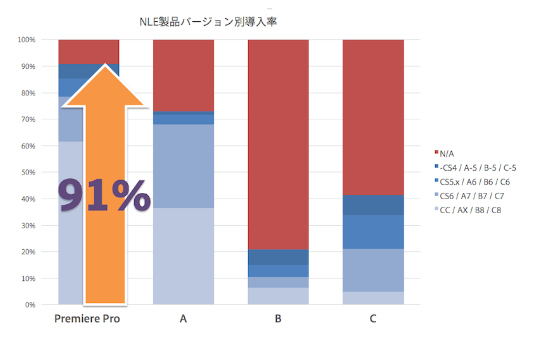
Adobe Photoshop�́A���E���̑����̐l�X�����p����摜�ҏW�c�[���ł��B
�A�}�`���A�ʐ^�Ƃ���v���̃J�����}���A�v���̃f�U�C�i�[�Ɏ���܂ŗ��p�����
���E�ōł��L���ȃt�H�g���^�b�`�\�t�g�ł��B
1990�N�̏���o�[�W�����̒a������26�N���o���A
���ł̓_�E�����[�h�œ���ł���悤�ɂȂ�܂����B
�ŐV�o�[�W������ Adobe Creative Cloud�iAdobe CC�j�͑����̋ƊE�Ŋ��p����Ă���A
���̃\�t�g������ǂ�ȉ摜�����ł��ł��܂��B
Adobe Photoshop�𗘗p����ɂ́A
Creative Cloud���̃T�u�X�N���v�V�����_����s���K�v������܂��B
�ł������v������ Photoshop CC �ł���A������980 �ƂȂ�܂��B
���S�҂ɂ̓n�[�h����������������܂��A
���S�҂ނ��̓��发�Ђ���v�������p����e�N�j�b�N�K�C�h�u�b�N�܂ŁA
����Ƃ����鏑�Ђ������̏��X�Ŕ̔�����Ă���̂ŁA
�������Q�l�Ɋw��ł����A���S�҂ł����Ă��A
�v���畉���̖��͓I�ȉ摜�𐧍삷�邱�Ƃ��ł��܂��B
���@�\�ł������������AAdobe Photoshop�̗����ŁuAdobe Photoshop Elements�v

Adobe Photoshop Elements 14 Windows/Macintosh��
Adobe Photoshop�̗����Ń\�t�g�E�F�A�B
Photoshop CC�Ƃ͈Ⴂ�A
13,800�~�Ƃ��荠���i�Ńp�b�P�[�W�ł��̔�����Ă��܂��B
Photoshop CC���@�\�͗����̂́A
����݂̂̏o��Œ����Ԏg�������邱�Ƃ��ł���̂��������ł��ˁB
�܂��A1�N���b�N��Adobe Photoshop Elements�ɁA
�S�Ẳ��H��C���邱�Ƃ��ł���̂ŁA
�����摜�ҏW�����Ȑl�ł��A
�r�b�N������قǐ������ꂽ��i����邱�Ƃ��ł��܂��B
�C���^�[�t�F�[�X���قƂ�Ǔ����Ȃ̂ŁA
�܂��́AAdobe Photoshop Elements�𗘗p���āAPhotoshop�̎g�������o������A
Photoshop�̖��͂𖡂���Ă݂邱�Ƃ��ł��鐻�i�ł��B
�����������_���A
�����ł�Adobe Photoshop Elements�̐l�C�̍����̔閧�ł��B
RAW�����A��j��ҏW�ɂ���������uAdobe Photoshop Lightroom�v

Adobe Photoshop Lightroom 6 ���{��� Windows/Macintosh��
Adobe Photoshop Lightroom�́A
�t�H�g�O���t�@�[�̂��߂ɐv�E�J�����ꂽ�A
�u�ʐ^�v�ɓ��������摜�ҏW�\�t�g�B
���̂��߁A�ʐ^���D�Ƃ��ł������x�����Ă��܂��B
�ő�̓����́A
�n�C�N�I���e�B�Ȏʐ^�摜�𐧍삷�邽�߂�RAW�����@�\�B
JPEG�摜�i���k�����ς݁j�����錳�ƂȂ�u���v�̉摜�f�[�^�ł���RAW�摜�ɑ���
�ׂ����������s�����Ƃ��ł��邽�߁A
�ƂĂ����R�x�������A�ʐ^�B�e�ɂ�����郆�[�U�[��
�X�点��قǂ̎��͂������Ă��܂��B
�܂��AAdobe Photoshop Lightroom�̕ҏW��
���ׂĔ�j��ҏW�B
RAW�t�@�C�������łȂ��A
JPEG�t�@�C����ҏW����ۂɂ����̉摜�ɉe����^���܂���B
����ɁA�ʐ^�̐����A�����A����A���J�܂ŁA
�e�H�����ƂɃ��W���[�����p�ӂ���Ă���̂ŁA
�Q�����쐫�͕ȂɂȂ�قǕ֗��ł��B
�f�W�^�����t�J����������Ȃ�������ʐ^���D�Ƃ���
�v���̃t�H�g�O���t�@�[�܂ł�ԗ�����قǁA
�����I�ȑ���ōő�̌��ʂ����Ă����A
���ɂ̎ʐ^�ҏW�\�t�g�ł��B
��������Adobe Photoshop CC�AAdobe Photoshop Elements�AAdobe Photoshop Lightroom�Ƃ́H
Adobe Photoshop���ĒP�ꂪ�t�����i��3��ނ��Љ�܂����B
�uPhotoshop�v���Ė��O�͒m���Ă������ǁA�uCC�v�uElements�v�uLightroom�v�͒m��Ȃ����A
�Ⴂ���C�}�C�`������Ȃ����Đl������ł��傤�B
����ȕ��̂��߁A�����T�C�g�̕��������Ă݂܂��傤�B
Adobe Photoshop Elements 14�Ƃ͉��ł����H
Photoshop Elements 14�́A�������ʐ^���ȒP�ɍ쐬�ł���A�v���ł��B
�J�����̃X�L����S�z������A�����Ȉꖇ���B��Ȃ���ƋC�𝆂ޕK�v�͂���܂���B
�ҏW�͂������ĊȒP�B
�Ƒ���F�B�������悤�ȃA�[�g��i�ɕϐg������̂������Ƃ����Ԃł��B
���D���ȕ��@�ŋ��L�ł��A�������X�N���b�v�u�b�N��J�[�h�Ɏd�グ��A
�N���G�C�e�B�u�ȕ\�����y���߂܂��B
�܂��A�l���A�B�e�ꏊ�A�C�x���g�Ɋ�Â��āA�ړI�̎ʐ^�������قNJȒP�Ɍ�����܂��B
Elements�^�悭���鎿��
Photoshop Elements�́APhotoshop��Photoshop Lightroom�Ƃǂ̂悤�ȈႢ������܂����H
•Photoshop Elements�́A���S�҂������I�ɂ��g�����������鐻�i�ŁA
�ʐ^�̊Ǘ��A���H�A�쐬�A���L���ȒP�ȑ���ōs�����Ƃ��ł��܂��B
•Photoshop�́A�v���t�F�b�V���i���ȕҏW�@�\��������A
���E�ō���̉摜�ҏW�\�t�g�E�F�A�ł��B
•Photoshop Lightroom�́A��ʂ̎ʐ^�̊Ǘ��A�����A���J�ɓ��������A
�v������я㋉�A�}�`���A�t�H�g�O���t�@�[�����̐��i�ł��B
Elements�^�悭���鎿��
Lightroom �Ƃ͉��ł����H�܂��A�ǂ̂悤�Ȑl��ΏۂƂ��Ă��܂����H
Adobe Lightroom �́A���S�҂���v���t�F�b�V���i���܂ŁA
�����郌�x���̃��[�U�[���ʐ^�ɕK�v�Ȃ��ׂẴc�[���𓋍ڂ��Ă��܂��B
Lightroom �́A�R���s���[�^�[�AWeb�AiPad�A���o�C���f�o�C�X�ȂǁA
�ǂ��ɂ��Ă��ʐ^���A�ҏW�A���L�ł��܂��B
���C�ɓ���̎ʐ^��ҏW������A�t���O�t�����̍�Ƃ����Ă��A
���̃f�o�C�X�ɂ��S�Ă̕ҏW��Ƃ������I�ɓ�������܂��B
Lightroom�^�悭���鎿��
Lightroom CC �� Photoshop �̈Ⴂ�́H
Lightroom CC �́A
�t�H�g�O���t�@�[�̂��߂ɐv�E�J�����ꂽ�A�u�ʐ^�v�ɓ��������摜�ҏW�\�t�g�ł��B
���X�̃f�W�^���t�H�g�̐����A�ҏW�A���L�ɗ͂�����A�v�� �P�[�V�����ł��B
�ʐ^�̊Ǘ�����ҏW�A���L�ɂ�����܂ł̈�A�̍�Ƃ��A
1 �̊��ŃX�s�[�f�B�ɁA�����I�ȑ���ōs�����Ƃ��\�ł��B
���ݎs�̂���Ă���قƂ�ǂ̃J�����@��� RAW �t�@�C���ɑΉ����A
���ߍׂ��Ȍ��������ŁA�ǂ�Ȏʐ^���ō��̌��h���Ɏd�グ�邱�Ƃ��ł��܂��B
����APhotoshop �́A�ʐ^�Ɍ��炸���L������Ŏg���Ă���摜�ҏW�p�̕W���\�t�g�ł��B
�摜�����݂ɕό`��������A�����̃��C���[���g�p���ăN���G�C�e�B�u�ȍ����摜���쐬������A
�ʐ^����s�v�Ȕ�ʑ̂���a���Ȃ���������Ƃ������A��荂�x�ȕҏW��Ƃ��\�ł��B
Lightroom�^�悭���鎿��
�����Ȃ̂ɍ��@�\������I�uGIMP�v

�ł���N���G�C�^�[GIMP 2.8�ƏK�i�r Windows��Mac OS X�Ή�
GIMP�́AAdobe Photoshop�ɗ�炸���ʂȋ@�\�𓋍ڂ��閳���摜�ҏW�\�t�g�B
���Ƃ��Ƃ�Adobe Photoshop�ɑR����\�t�g�Ƃ��āA
�I�[�v���\�[�X�ŊJ������Ă��邽�߁A
Photoshop�Ǝ����@�\���������p�ӂ���Ă��܂��B
����ɁA�֊s���o�A���ʃg���b�N�A�f�W�J���m�C�Y�����A�t�B�������q�����A
�J�[�u�f�[�^�擾�A�_�C�i�~�b�N�����W��A�C���e���W�F���g�C���[�T�[�A
�p�m���}�c�[���A�ʓx�C�R���C�U�[�A �E�F�[�u���b�g���� �A
Photoshop�u���V�̓ǂݍ��݁APhotoshop�p�^�[���̓ǂݍ��݁A
�L���ǂ���̃t�B���^�v���O�C���ł���A�uG�fMIC�v�A
�摜�̈ꕔ�������Ȃ���g��k�����ł���A�uLiquid Rescale�v�A
�t���b�g�Ȏʐ^�𗧑̉摜�ɂ���A�u3D screenshot�v
�ȂǁA��������܂߂������̃v���O�C�������J����Ă���̂����͂̂ЂƂB
������g�݂����ė��p���邱�ƂŁA
�ו��܂ł���������n�C�N�I���e�B�ȍ�i���쐬���邱�Ƃ��ł��܂��B
�ǂ����Ă�Photoshop�ɂ������l�ɂ́A
�ʂ�GIMPshop�𗘗p���邱�ƂŁAPhotoshop���C�N�ȃ��C�A�E�g�ō�Ƃ��ł��܂��B
GIMPShop �����z�[���y�[�W
Google�����ꍞ�uPicasa�v

pFolio for Picasa and Google Photos
Picasa�́A���̉摜��j�邱�ƂȂ��A�����������I�Ȏʐ^�����c�[���B
Google�̖����f�X�N�g�b�v�C���[�W�̐����ƕҏW���s�����Ƃ��ł��܂��B
Picasa�E�F�u�A���o���ɐڑ����āA
�ȒP�Ƀf�X�N�g�b�v���瑼�̐l�Ǝʐ^�����L������A
�f�X�N�g�b�v�ł̉摜�ҏW�c�[���Ƃ��Ďg�p���邱�Ƃ��ł��܂��B
Picasa�̓t�H���_�}�l�[�W������ăR���s���[�^��̉摜�t�H���_�Ƀ����N���A
��ӏ��ł��ׂĂ̎ʐ^��\�����邱�Ƃ��ł��܂��B
�A���o���� �u���x���v���쐬�A�L�[���[�h��lj����āA
���̉摜���c�����܂܁A
�摜���ʂ⒲�����s�����ƂȂǂ��ł��܂��B
�܂��A�K�p�����j��摜���ʂ⒲���͈͎̔w����s����̂ŁA
Picasa�́AAdobe Photoshop Lightroom�Ɠ����悤�Ɍ��̎ʐ^��ύX������
��Ƃ��s���܂��B
������ƕ��ς��ȃC���^�[�t�F�[�X�ł����A
�X�s�[�h�ƃV���v�������d������̂ł���A
����ȏ�̂��̂͂Ȃ���������܂���B
������ƒ��ӂ��K�v�Ȃ̂́A
�uPicasa�v��2016�N4�����ŃT�[�r�X���I�����A
2016�N5��1���ȍ~�͎ʐ^�Ǘ��T�[�r�X���uGoogle�t�H�g�v�Ɉꌳ������邱�Ƃł��B
�������APicasa���I������܂łɁA
�ۑ����Ă����ʐ^�Ȃǂ́A�����I��Google�t�H�g�Ɉڍs����A
Google�t�H�g�ŕҏW�⋤�L���ł���悤�ɂȂ�̂ň��S�ł��B
�܂Ƃ�
��������̉摜�ҏW�\�t�g�̒����炨���߂ł�����̂�5���Љ�܂����B
�L���̂��́A�����̂��̂Ƃ���܂����A
�ǂ���D�ꂽ���̂���ł��B
�ŋ߂́A�C���^�[�l�b�g����������A
�����Ɏg�����ׂ鎖���ł���̂ŁA
������GIMP��Picasa�ł����Ă��A
���̃\�t�g�̎��͂��ő�������ł���ł��傤�B
�܂��A����̌X���Ƃ��āA
�X�}�z�̃A�v���̂悤�ɁA
�������̉��H�ɓ��������\�t�g�������Ă���̂ŁA
�������g�ɂ��������̂�g�ݍ��킹�ė��p����̂��ǂ��ł��傤�B
�^�O�F�摜�ҏW�\�t�g
2016�N02��24��
�����^�A���^�A�d���^�A���N�^���A�b�v���镗���C���e���A�ŋC�̗����ς��܂��傤
�C���e���A�ƕ���
�y���� - �ߐH�Z�z
�l�������Ă������Łu�ߐH�Z�v�͐藣���Ȃ����̂ł��B
����ɂ��ẮA�Â����瑽���̎��҂��d�v��������Ă���A
����ɂ����Ă��A��R�̏������o�ł����قǁA
��ɐl�̊S���W�߂Ă�݂܂���B
�i��j�����̏t�H����ɂ�����Ă̍ɑ��ł���ǒ��̌��t�B
�u�q�H�����ė�߂�m��A�ߐH����ĉh�J��m��v
�������̈��肪�����Ă����������s����Ƃ������́B
���̒��ł����ɏd�v������Ă���̂��H���ł��B
�������N�̃C���^�[�l�b�g�̕��y�╨���̔��W�ɂ���āA
���E���̃O����������ł��C�y�Ɋ��\�ł���悤�ɂȂ�܂����B
�G����e���r�ł�����̂悤�ɃO�������W���g�܂�Ă���A
�ۉ������ɂ��A�H���͎������̐����ɑ傫���e�����Ă��܂��B
�����Œ��ӂ������̂́A�H�������鎞�̊��ł��B
�Ⴆ�A�S�~�⚺���炯�̕����ŐH����ۂ�ƁA
�������ƈꏏ�ɚ���o���ꏏ�ɑ̓��Ɏ�荞��ł��܂��A
�����ꍇ�ɂ̓J�r�̖E�q�Ȃǂ��܂܂�Ă�����A
���������̈��e����̂ɗ^���Ă��܂����ƂɂȂ�܂��B
�܂��A�l�͐H���̍ۂɎ��͂̕��ɏh��C���ꏏ�ɋz�����Ă��܂��B
�u�C�v�Ƃ����A�����̓����ɂ����ēo�ꂷ��u��l�v���ŏ��ɓ��ɕ��Ԃ̂ł����A
�×��u��l�v�́A���E�𗣂ꂽ�Ƃ���ő��݂�����̂Ƃ���A
�u��l�͉���H���Đ����Ă���Ɓv�ƌ����Ă��܂��B
���̗Ⴆ�́A�����������ɕ�������ȕ�炵�ł��邱�Ƃ��w���Ă���̂ł����A
����Ƃ͕ʂɁA���ۂɐH����ۂ炸����H�ׂĂ����Ƃ����������܂��B
�����ɏo�Ă���u���v�Ƃ́A����ł����Ƃ���̋C�A�v���[�i�ł���A
���̍����͉F���I�G�l���M�[�ł���Ƃ����킯�ł��B
����ɁA���m��w�ł́A
�l�̌��N�Ƃ́u�C�A���A���v�̎O��v�f�Ő��藧�ƍl�����Ă��܂��B
���̏ꍇ�́u�C�v�Ƃ́A���C�A�v�C�A�c�C�A�q�C�ȂǂƂ��������̂Œm���Ă��鐶���G�l���M�[�̂��ƁB
�ċz�A�S���̓����A���t�̉^�s�A�̉��⊾�̒��߂����铭���Ȃǂ͑S�āu�C�v�ɂ���čs���Ă��܂��B
�������́A�u�C�v�̃G�l���M�[���Ȃ���ΐ����������ێ����邱�Ƃ��ł��Ȃ��Ȃ�Ƃ����Ă��܂��B
�����āA�u�C�v�́A�������l�Ԃɂ����������̂ł͂���܂���B
�L�����ɂ��u�C�v���u�V�n�Ԃ����A�F�����\�������{�ƍl��������́A�܂����̖����̓����v�Ƃ���悤�ɁA
��������̂ɔ�����Ă��܂��B
�ł�����A�H���Ƃ́A�H����̓��ɉ^�Ԃ����łȂ��A
���̋�ԂɕY���u�C�v���ꏏ�Ɏ�荞��ł���Ƃ����킯�ł��B
�y�H�� - ����������芪�����͂̕��z
�ȉ��̂��̂��H��������ۂɎ������ɉe����^���Ă��܂��B
�_�C�j���O�e�[�u��
�e�[�u���͉ƒ�̓y����Ӗ����܂��B
�l�p���ȉ~�`�̕���u���悤�ɂ��܂��傤�B
�ۃe�[�u���͈���̋C���������߁A�H�ו��̋C������Ă����Ă��܂��܂��B
�f�ނ͖ؐ�����ԍœK�ł��B
�K���X����������A�_�[�N�g�[���̏ꍇ�́A
�e�[�u���N���X����`�����}�b�g��K���~�����������B
�_�C�j���O�`�F�A
�l������y��ł���A���̐l���g�̐l���̓y����Ӗ����܂��B
�w������̕t�������̂ŁA���肵�Ă��č���S�n���ǂ����̂ɂ��܂��傤�B
�w������̖����ۃC�X��p�C�v�֎q�A�܂��݈֎q�Ȃǂ͔����܂��傤�B
�����`�����}�b�g
�e�[�u���̎��̓y��ƂȂ�A
����w�^�C�̓y����������܂��B
�S�[���h�A�V���o�[���̉₩�Ȃ��̂��A
�C�G���[�A�O���[���A�I�����W�A�s���N�Ȃǂ̖��邢�F���̕����œK�ł��B
�K���X�e�[�u����������̃e�[�u���͉^���z�����ɂ�������̂ŁA
���Ȃ炸�~���悤�ɂ��܂��傤�B
�q���I�ɂ����ʂ�����A�����ƐĊ�������f�ނ̂��̂������߂ł��B
��
�Ԃ͐H���ɉ₩�����v���X����Ƌ��ɁA
�e�[�u���ɗǂ��C���^��ł���܂��B
�J�b�v��{�E���ȂǂɉԂ���ƁA����ɉ^�C���A�b�v���܂��B
������
�����̒����Â��ƁA�l�̋C�����Â��Ȃ肪���ł��B
�g�F�n�̂�������A�������������������ɉ��o����邾���łȂ��A
�g�����C���^��ł���܂��B
�Z���^�[�}�b�g�E�~��
�e�[�u���̉��ɂ͓V�R�f�ނ̃Z���^�[�}�b�g�Ȃǂ�~���܂��傤�B
�������r���O�A�_�C�j���O�ɂ͉^�����܂���B
������g�߂鎖�ʼnƒ�^���A�b�v�ł��܂��B
�₦�͑̂ɂ��ǂ��Ȃ��̂ŁA�g�[�����g���ĕ������₳�Ȃ��悤�ɂ��܂��傤�B
�J�����_�[�E�|�X�^�[�E�G��
���Ԃ�ʕ��A���R�Ɋ֘A����ʐ^��G������Ɨǂ��^�C����荞�߂܂��B
�y�I�� - �����̃|�C���g�z
�H���͂���������̎�荞�^�C����������Ƒ̂ɗ��ߍ��ގ����d�v�ł��B
���ׂ̈ɂ́A�y��ƂȂ�e�[�u���A�`�F�A�͈��肵�����̂�I��ł��������B
�����ɖ��邳�A�g���݂��A
�����`�����}�b�g��ԁA�G�ȂǂŁA
�₩�ȉ^�C����荞�ނ悤�ɂ��܂��傤�B
�����̂����߂̃����`�����}�b�g

AMAZING RETAIL��2���Z�b�g���y�A�����`�����}�b�g ��i�ȕ��͋C�����o ���� �h�� �ېn�j�������ȒP�C���e���A�̕~���ɂ� (�z���C�g)

AMAZING RETAIL��2���Z�b�g���y�A�����`�����}�b�g ��i�ȕ��͋C�����o ���� �h�� �ېn�j�������ȒP�C���e���A�̕~���ɂ� (�S�[���h)

AMAZING RETAIL��2���Z�b�g���y�A �����`�����}�b�g �k�� ��i �� �f�U�C�� �� �ƂĂ� ������� �� ���킢�� �����������Q!! �͗l�ւ� �C���]�� �C���e���A �����`�}�b�g �L�b�`���}�b�g �_�C�j���O�}�b�g (�V���o�[ �Q��)

AMAZING RETAIL��2���Z�b�g���y�A �����`�����}�b�g ������� �� �k�� �f�U�C�� �� �ƂĂ� ���킢�� �����������Q!! �͗l�ւ� �C���]�� �C���e���A �����`�}�b�g �L�b�`���}�b�g �_�C�j���O�}�b�g (�����V���o�[���S�[���h �Q��)
�����̂����߂̖{

2016�N02��22��
�y�����z���^�A�b�v����H��̍ʂ���̔錍

�H����ʂ镶��
�H������邱�Ƃ́A���������₩�ɖ����邾���łȂ��A
���ۂɊ����閡�i���o�j���R���g���[�����邱�Ƃ��ł��܂��B
���ɋC��t�������̂͐F�ʁB
�Ԃ�͉��������������A�͊Â݂����������܂��B
�H�ނ�H��̐F�Ƃ̑����ɂ���āA
���̊��������ω�����̂ŁA
�������ɍ��킹�ĐF�ʂ��œK�ȏ�Ԃɂ��邱�Ƃ͑�ł��B
��������ɃR���g���[���ł���̂������`�����}�b�g�ł��B
�����`�����}�b�g�͉p��Łuluncheon mat�v�B
17���������̃��[���b�p�ŁA�ߌ�̃e�B�[�^�C�����y���ޕx�T�w�B���A
���������������ɐH�����y���ނ��߂Ɏg���n�߂��̂������������Ƃ����Ă��܂��B
�ŋ߂ł͓��{�ł��J�[�e���A�e�[�u���N���X�A�����`�����}�b�g�Ȃǂ�
�p���ĐH��ɍʂ��Y���邲�ƒ낪�����Ă��܂����B

�F�ʂ��^����S���I�e��
�F�͐H�������łȂ��A
�l�ɑ��Ă��܂��܂ȃC���[�W��^����Ƃ����Ă��܂��B
�Ⴆ�A�u�ԁv�ł���A��M�∤��A���C�⓬���B
�u�v�͗�ÁA�Î�A�m���B
�u���v�͊�]�A���W
�u�v�͕��a�A�����A���z
�u���v�͌��l�A���d
�u���v�͏����A�f�p�A����
�܂��A�F�͕����I�ɂ��e����^������̂�����A
���������ɗ��p���邱�ƂŁA
�K�����Ăэ��ނ��Ƃ��ł���Ƃ����Ă��܂��B
��������݂�H����ʂ�F��
�����ł͋��^�ɍł��e����^����F�͋��F�ƌ����Ă��܂��B
�C�w�I�ɂ����^���]���A�̐F�ł���A
��ɂ�������ƌ��ѕt�����Č���鎖�������F�ł��B
���F�͓��ʁA�����A�L�����A���M�ȂǁA
�|�W�e�B�u�Ȋ��o��^����F�Ȃ̂ŁA
�����������Ӑ}�I�ɗp���鎖�ł��m���Ă��܂��B
�����ƂƂ��ėL���ȃh�N�^�[�������̎���ł́A
�H�삾���łȂ��A�g�C���܂ŋ��F�𑽗p����Ă���A
TV�Ŏ���K��̉f�������ꂽ�ہA�����҂�傢�ɋ������܂����B

���͋��F���D�ސl�͈ꝺ�����_���^�C�v�̐l�ł͂Ȃ��A
���������Ɍ��炸�A�����̐l���ɏ[�����������Ă���l���������Ƃ��m���Ă��܂��B
�܂��A���[�_�[�Ƃ��Ă̐����\�͂������A���炵�����҂ł�������B
�����Ėw�ǂ̕������R��_���̋�����M����l�ł�����܂��B
�������A�������������͒��ӂ��K�v�Ȗʂ����킹�����Ă��܂��B
����́A�ƂĂ��D�ꂽ�l�i�҂ł��邽�߁A
���ɂ͑��l����̓i�݂ɂ���ēG������邱�Ƃ�����Ƃ������ƁB
���̂��߁A���F���D�ސl�́A
���l����̎C���P�����߂ɔ��F��p���A
����ɑ��čT���߂Ȉ�ۂ�A���t���邽�߂ɋ�F��p���邱�Ƃ�����܂��B
�����ł́A���Ƌ�̑g�ݍ��킹�邱�ƂŁA
�F�̃o�����X�𐮂킹�A�������^�����コ���邱�Ƃ��ł��܂��B
�܂��A����p���邱�ƂŁA�����̒��̎C���P�����Ƃ��ł��邽�߁A
�����̐F��g�ݍ��킹�邩�A
���ʂɐF��ւ���ƌ��ʂ�����܂��B
�C���P���A���^���㏸���郉���`�����}�b�g
�����ʂɍʂ��ω��������^���㏸�����郉���`�����}�b�g�B

AMAZING RETAIL��2���Z�b�g���y�A�����`�����}�b�g ��i�ȕ��͋C�����o ���� �h�� �ېn�j�������ȒP�C���e���A�̕~���ɂ� (�z���C�g)

AMAZING RETAIL��2���Z�b�g���y�A�����`�����}�b�g ��i�ȕ��͋C�����o ���� �h�� �ېn�j�������ȒP�C���e���A�̕~���ɂ� (�S�[���h)

AMAZING RETAIL��2���Z�b�g���y�A �����`�����}�b�g �k�� ��i �� �f�U�C�� �� �ƂĂ� ������� �� ���킢�� �����������Q!! �͗l�ւ� �C���]�� �C���e���A �����`�}�b�g �L�b�`���}�b�g �_�C�j���O�}�b�g (�V���o�[ �Q��)
�����A��A����p���A��x�ŎC���P���A���^���A�b�v�����郉���`�����}�b�g�B

AMAZING RETAIL��2���Z�b�g���y�A �����`�����}�b�g ������� �� �k�� �f�U�C�� �� �ƂĂ� ���킢�� �����������Q!! �͗l�ւ� �C���]�� �C���e���A �����`�}�b�g �L�b�`���}�b�g �_�C�j���O�}�b�g (�����V���o�[���S�[���h �Q��)
�������߂̕����{






